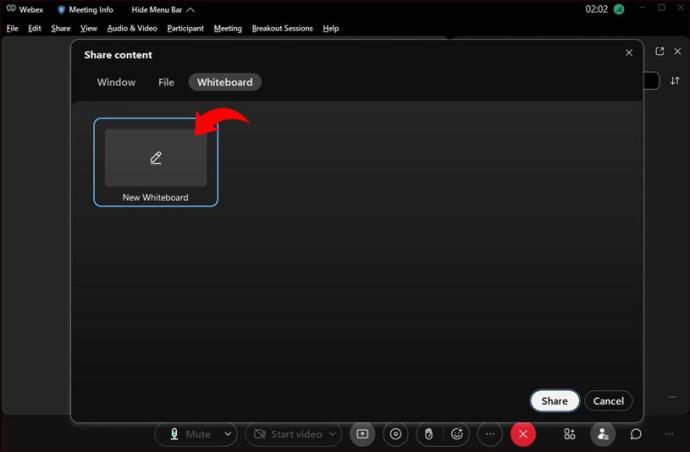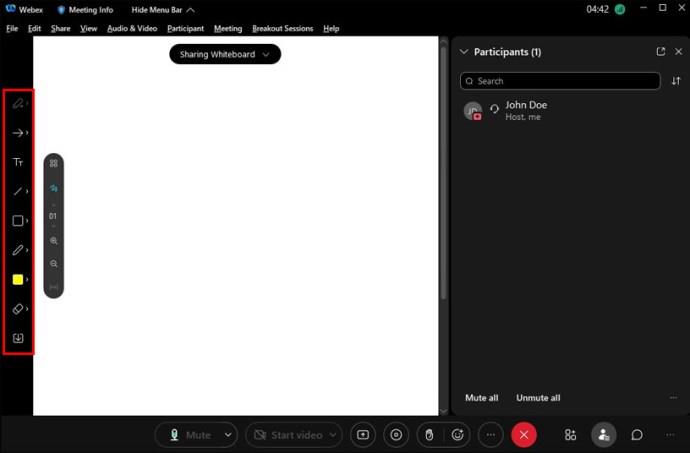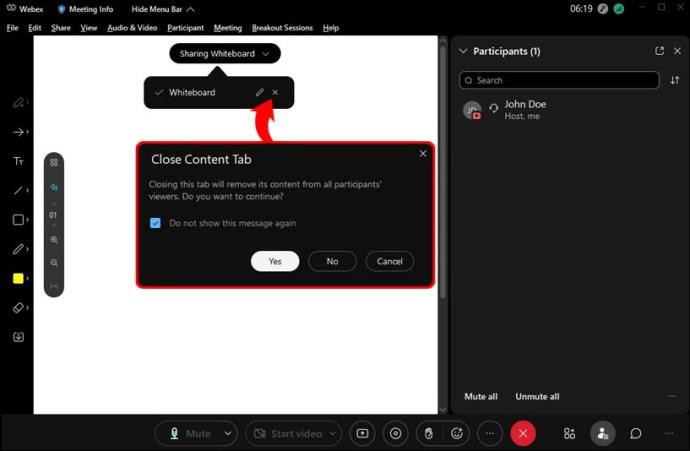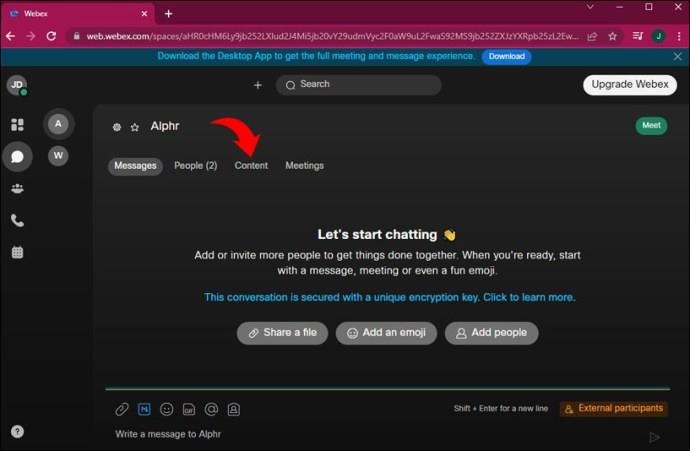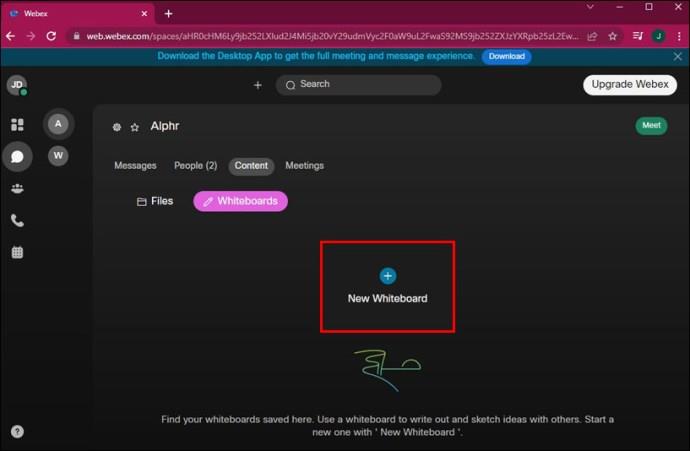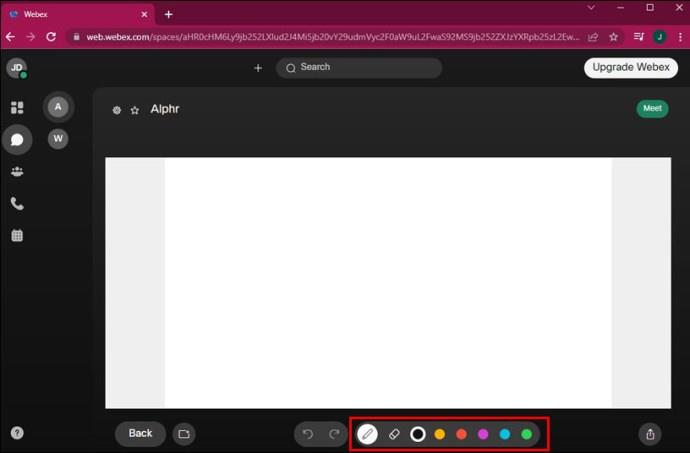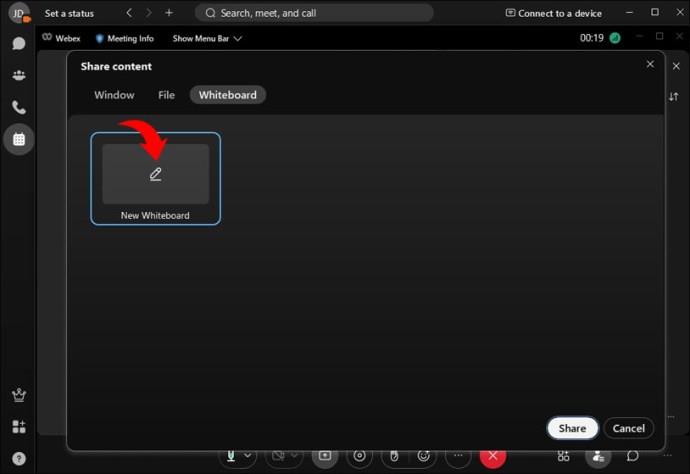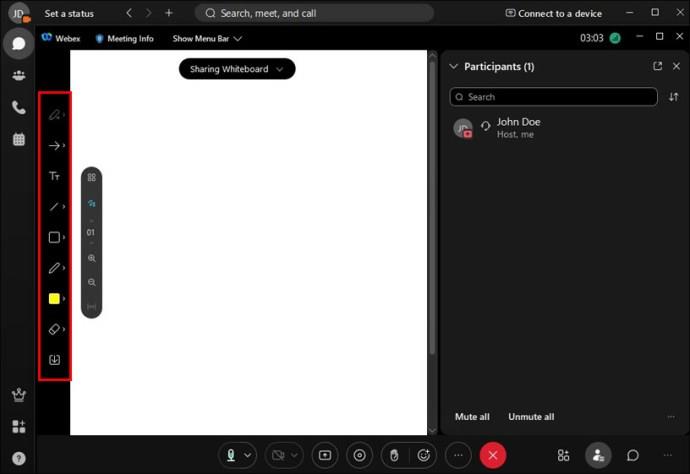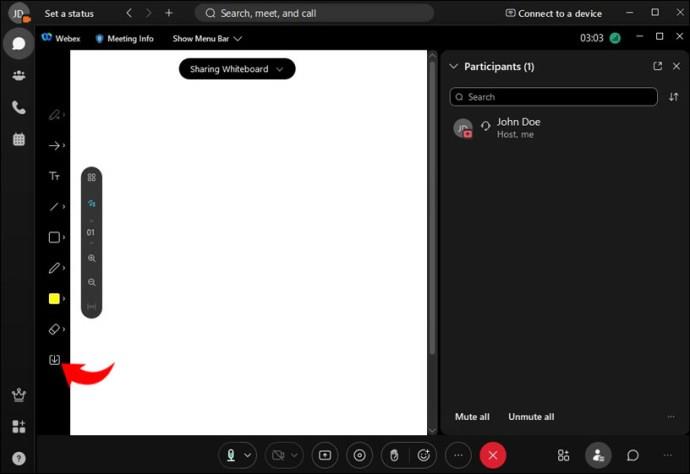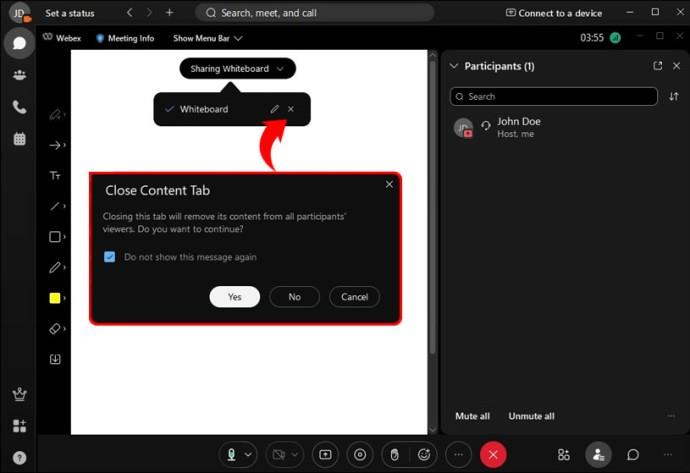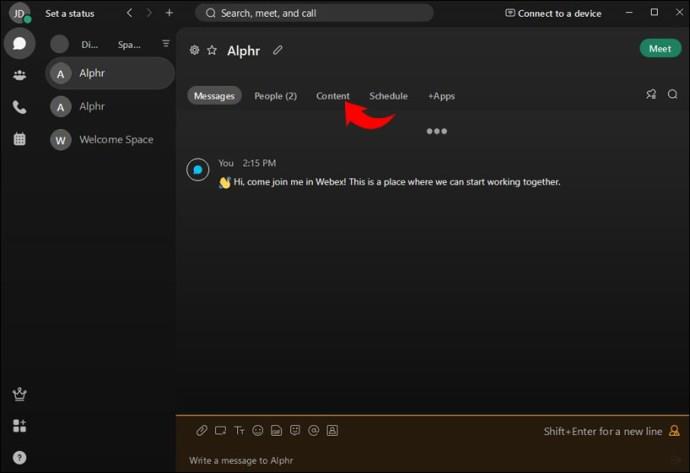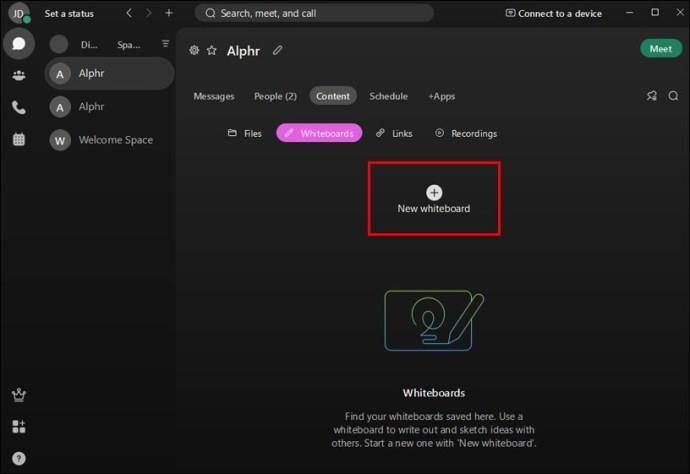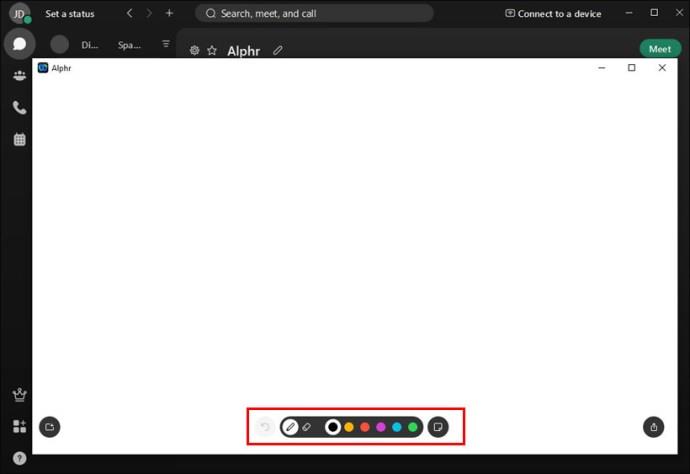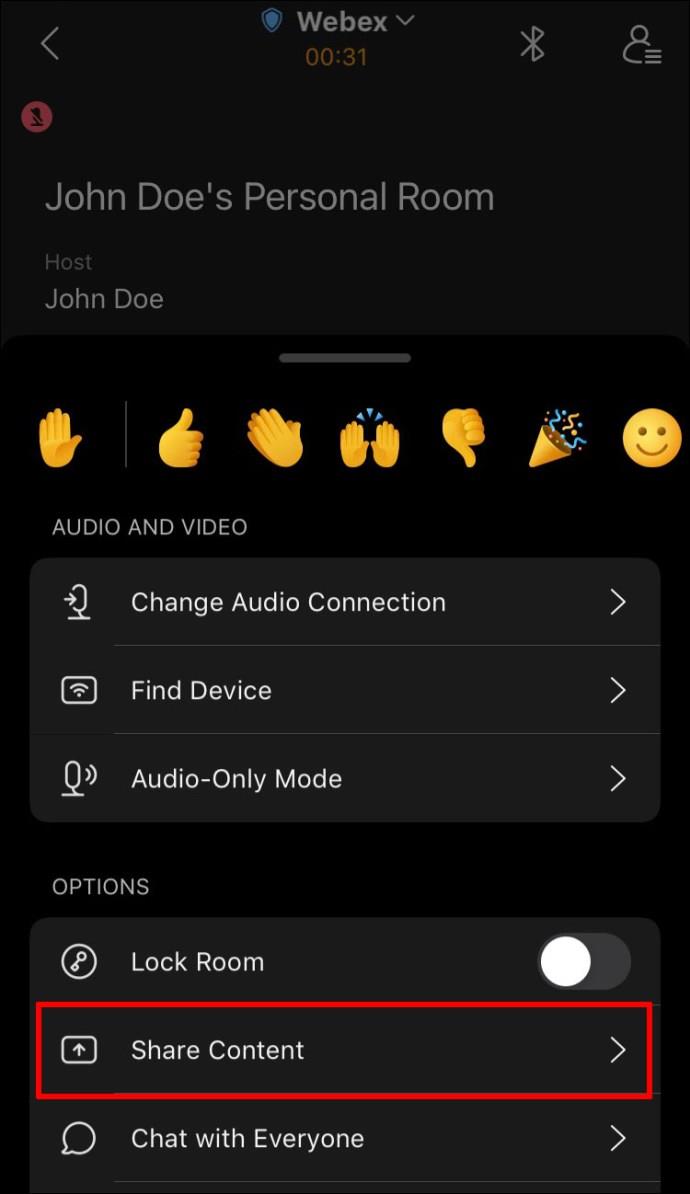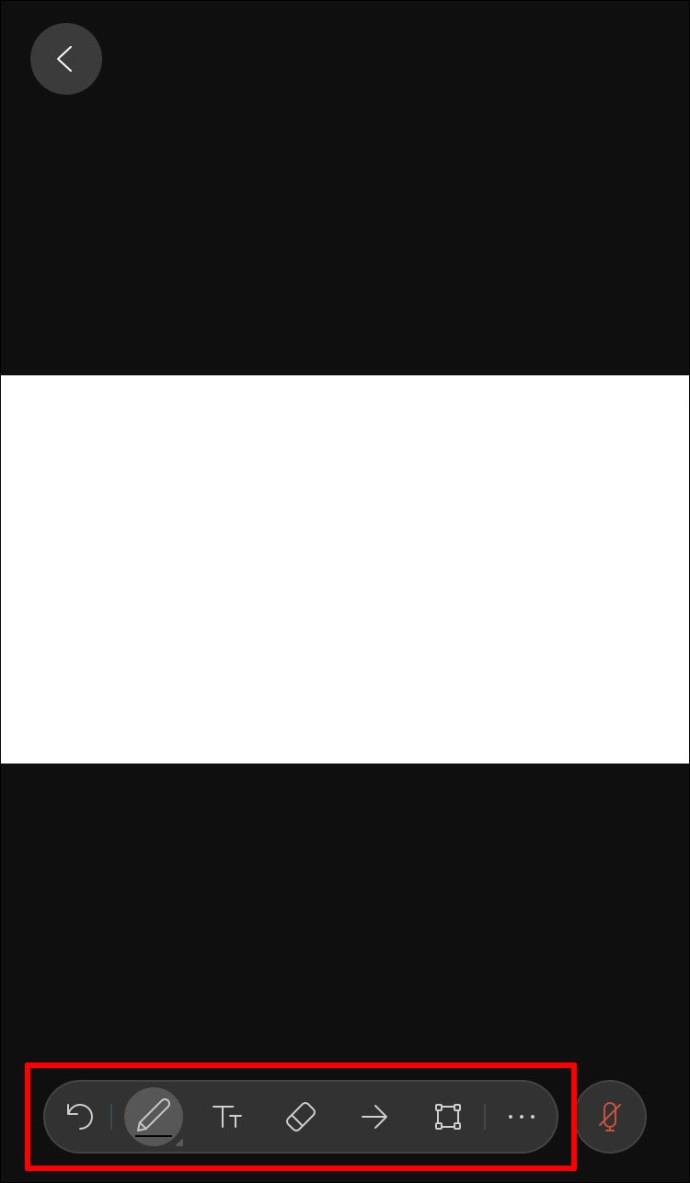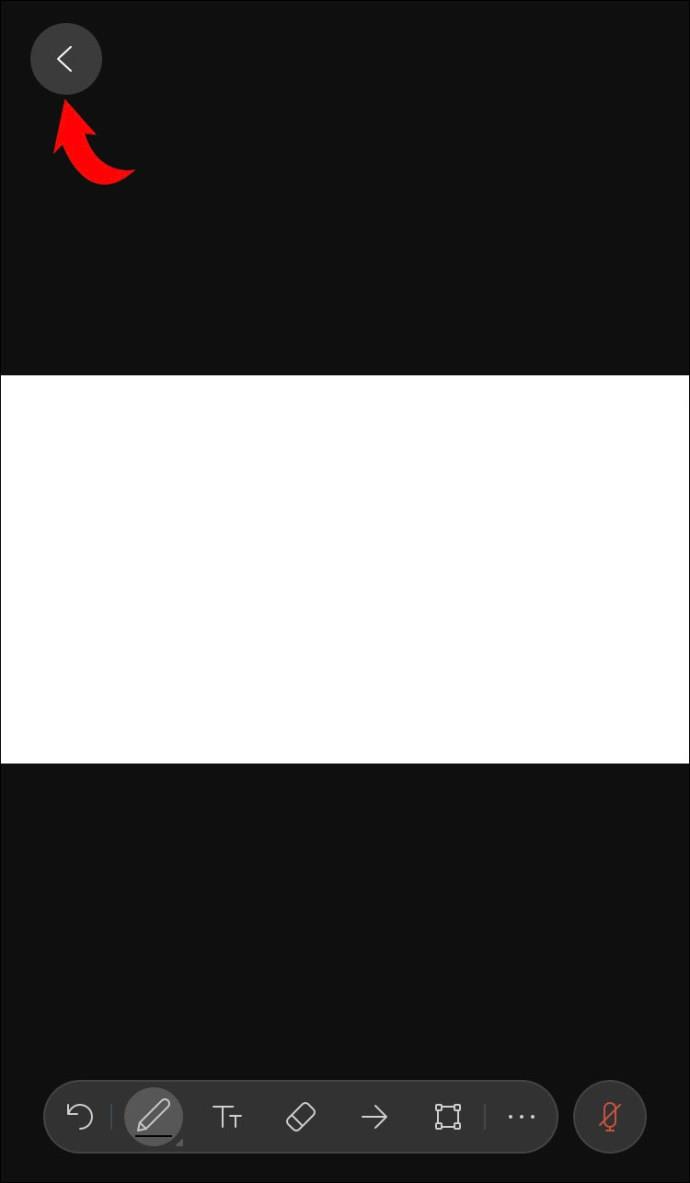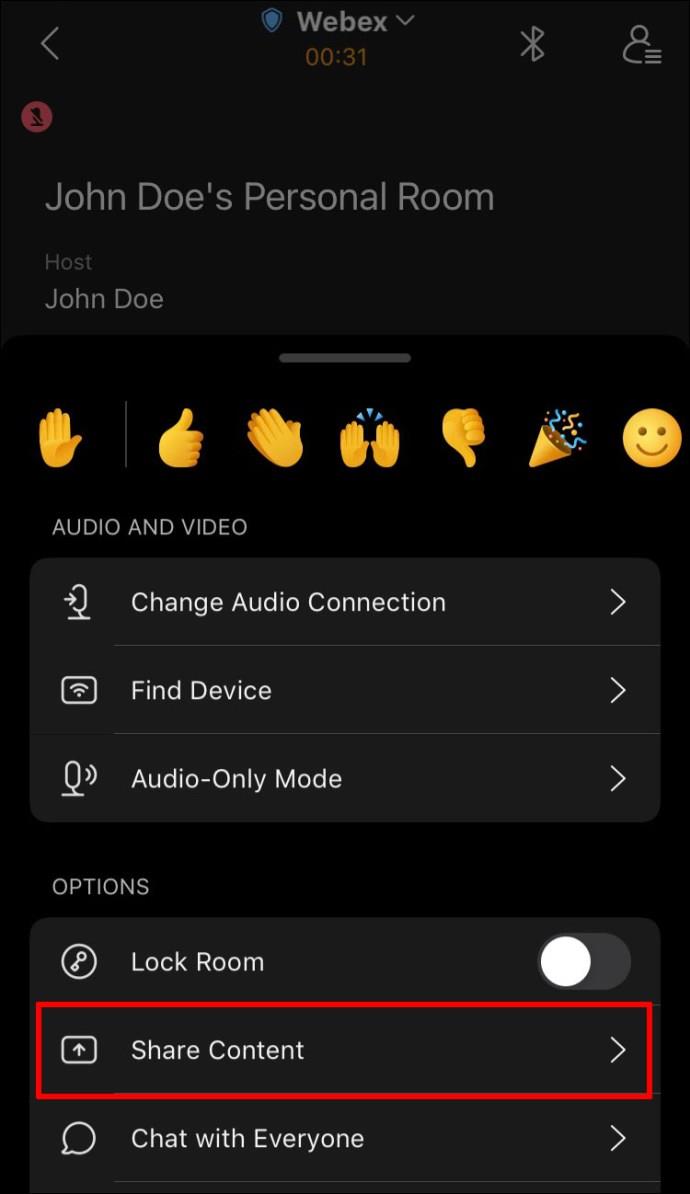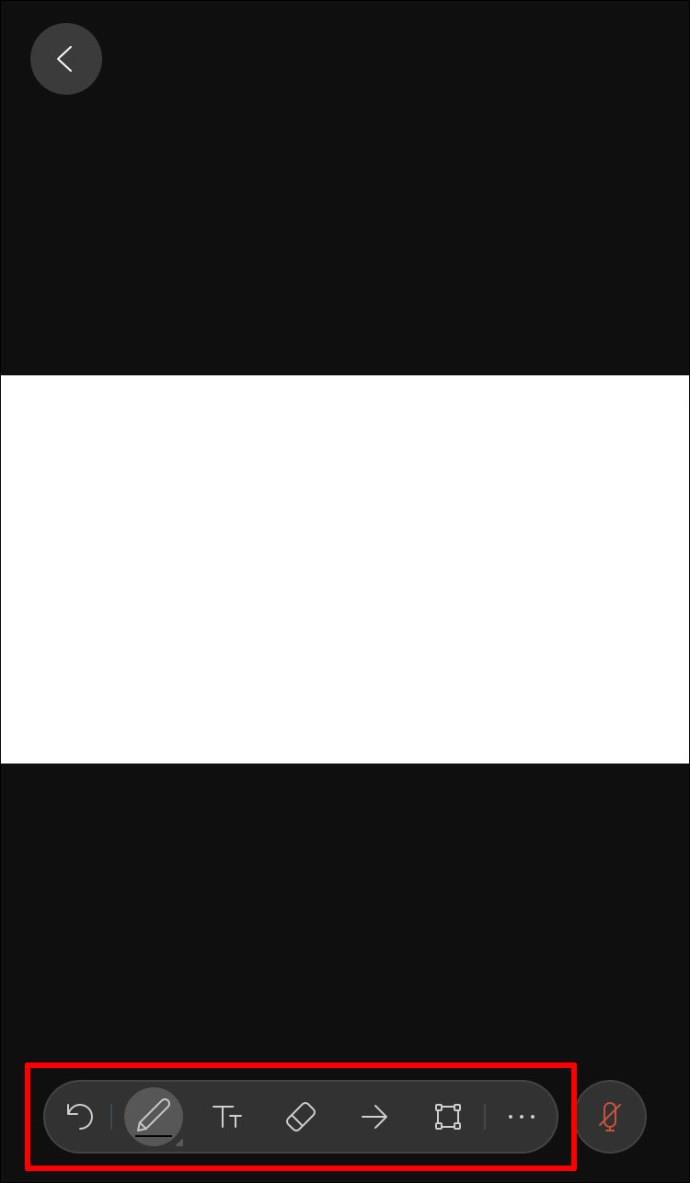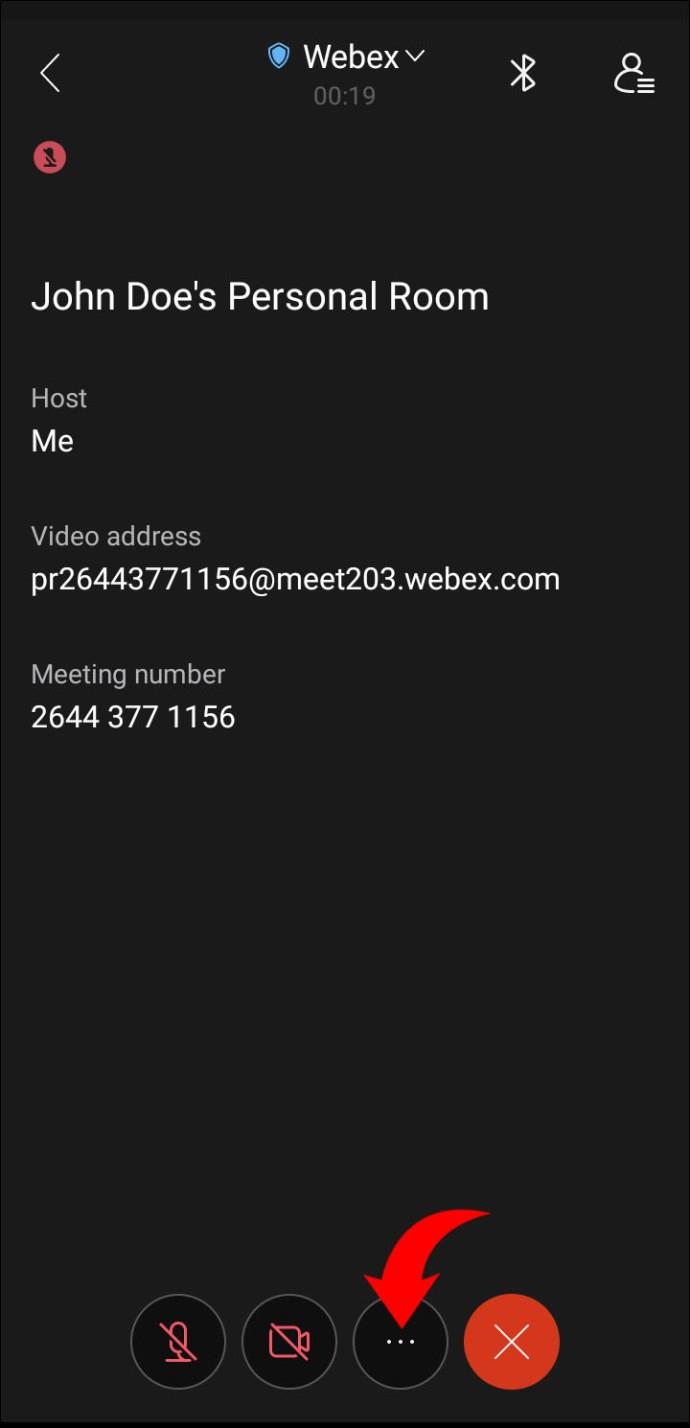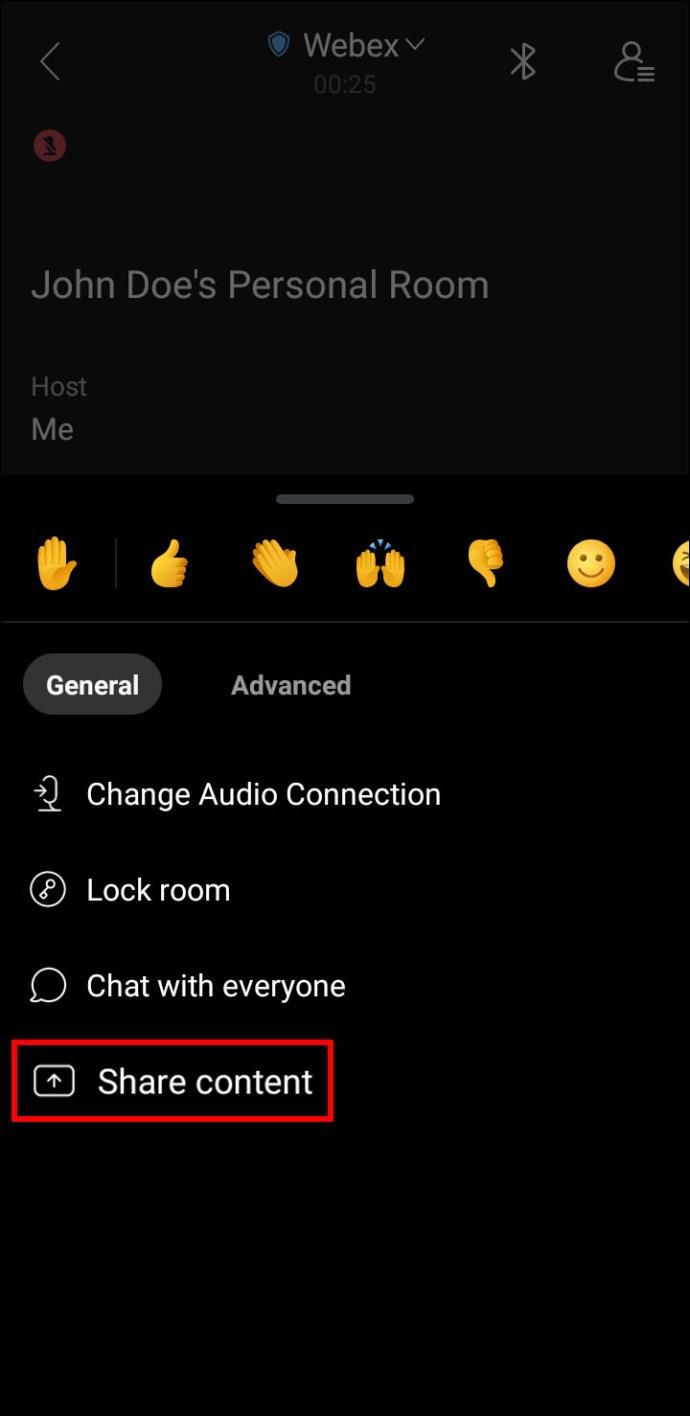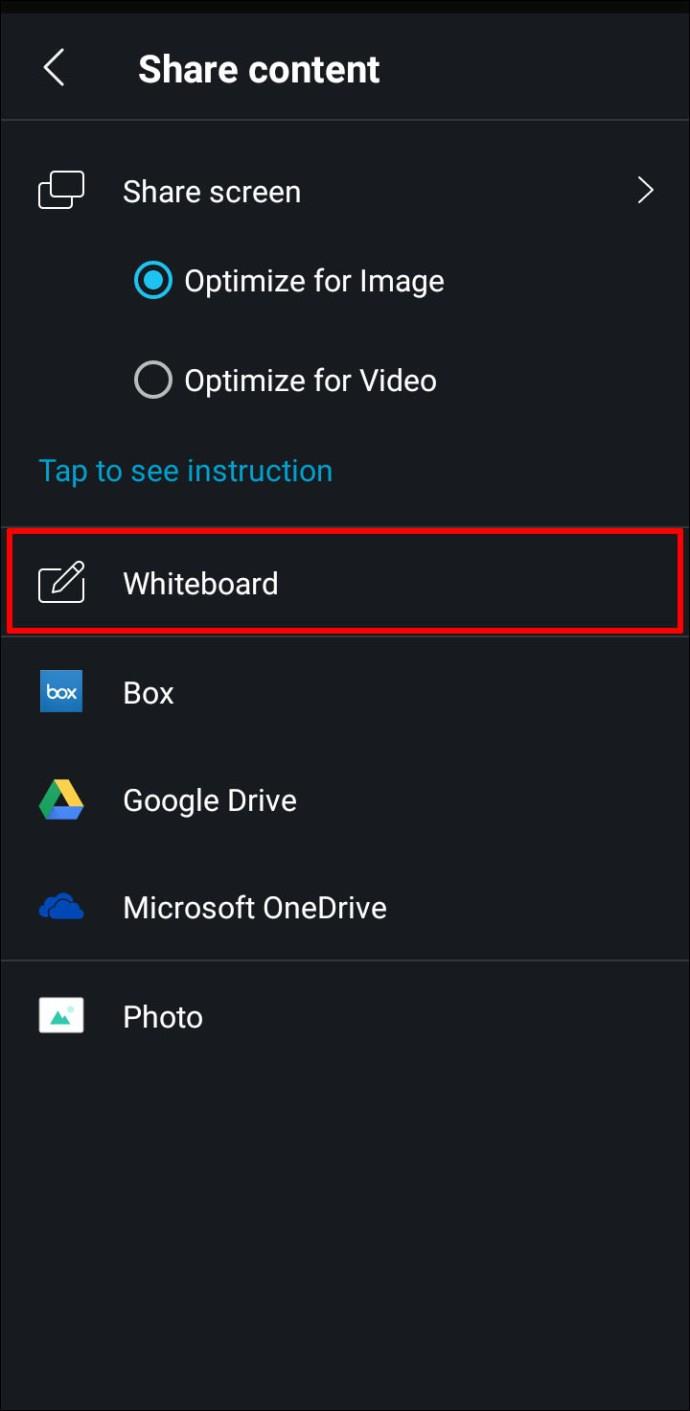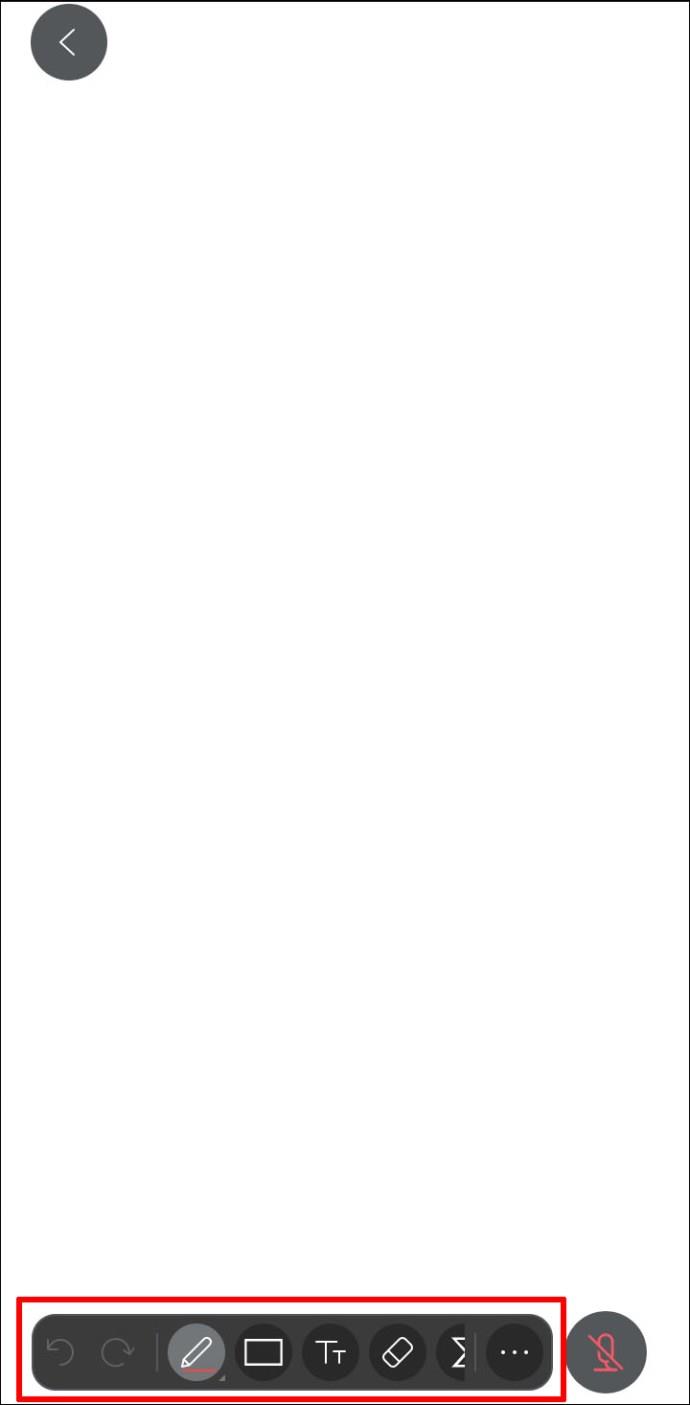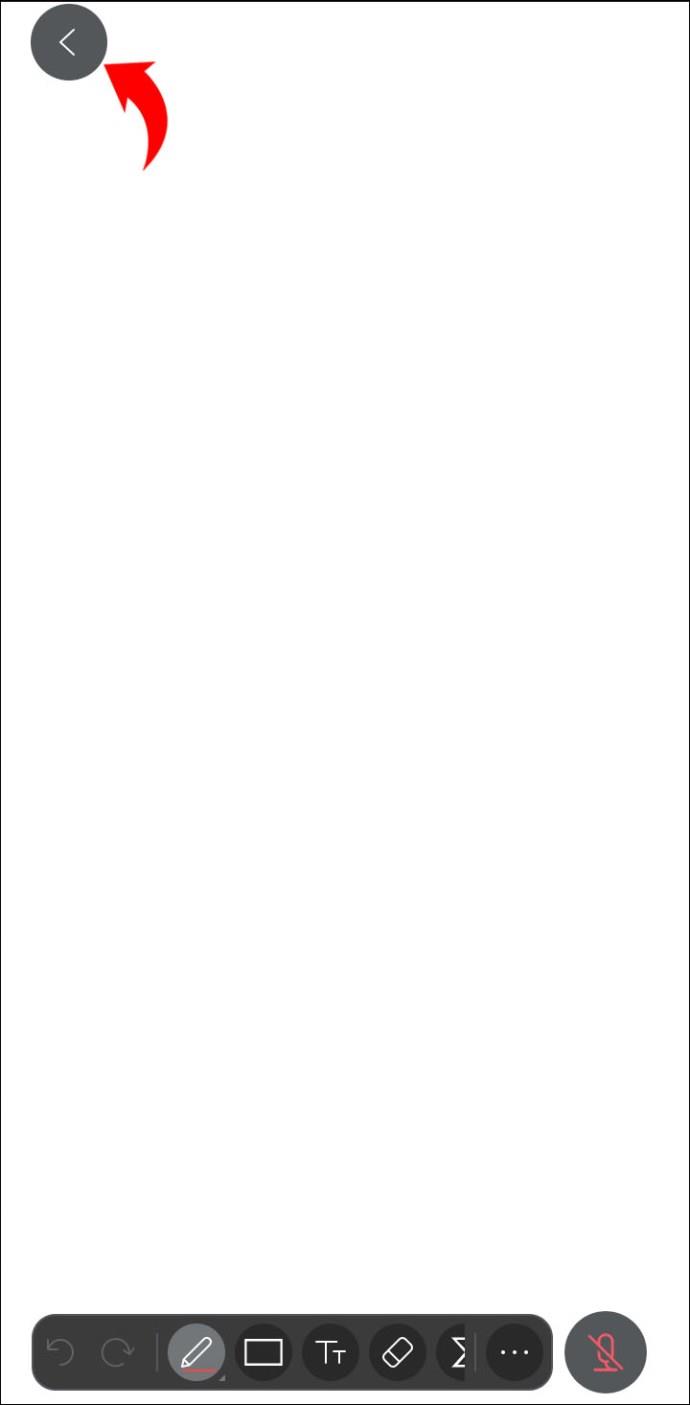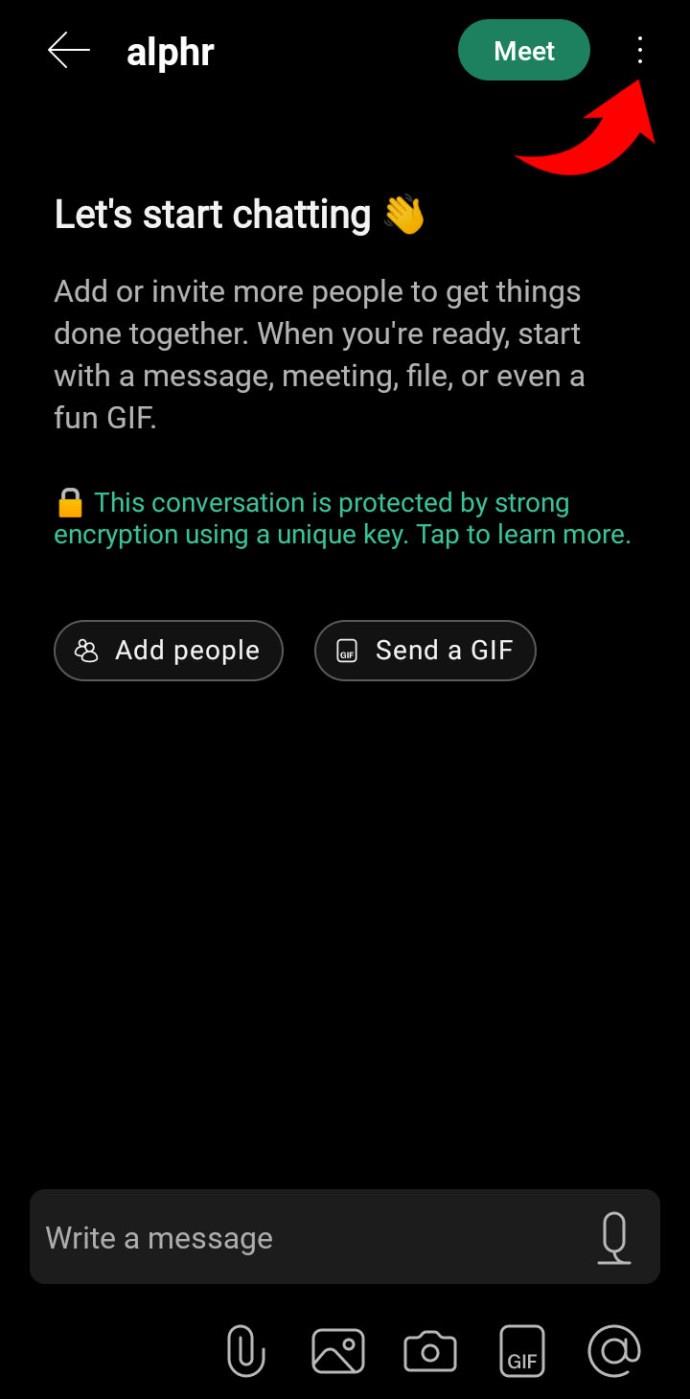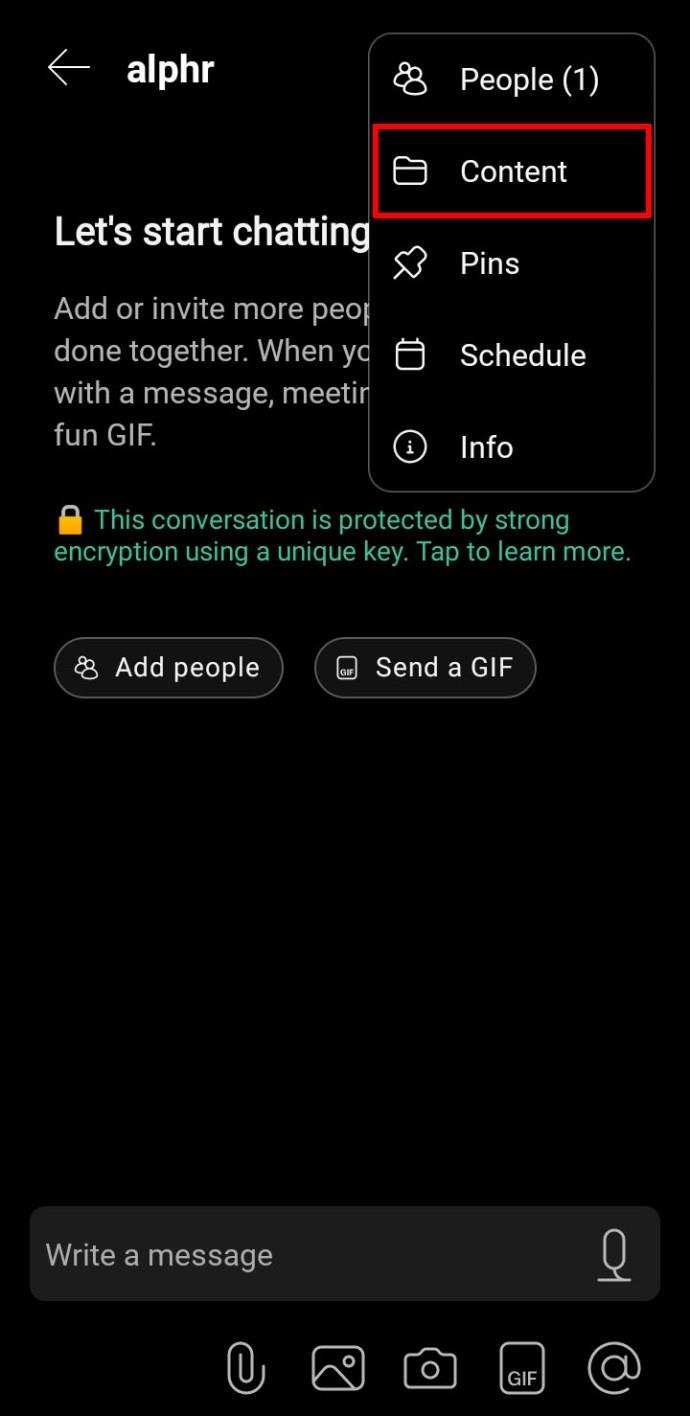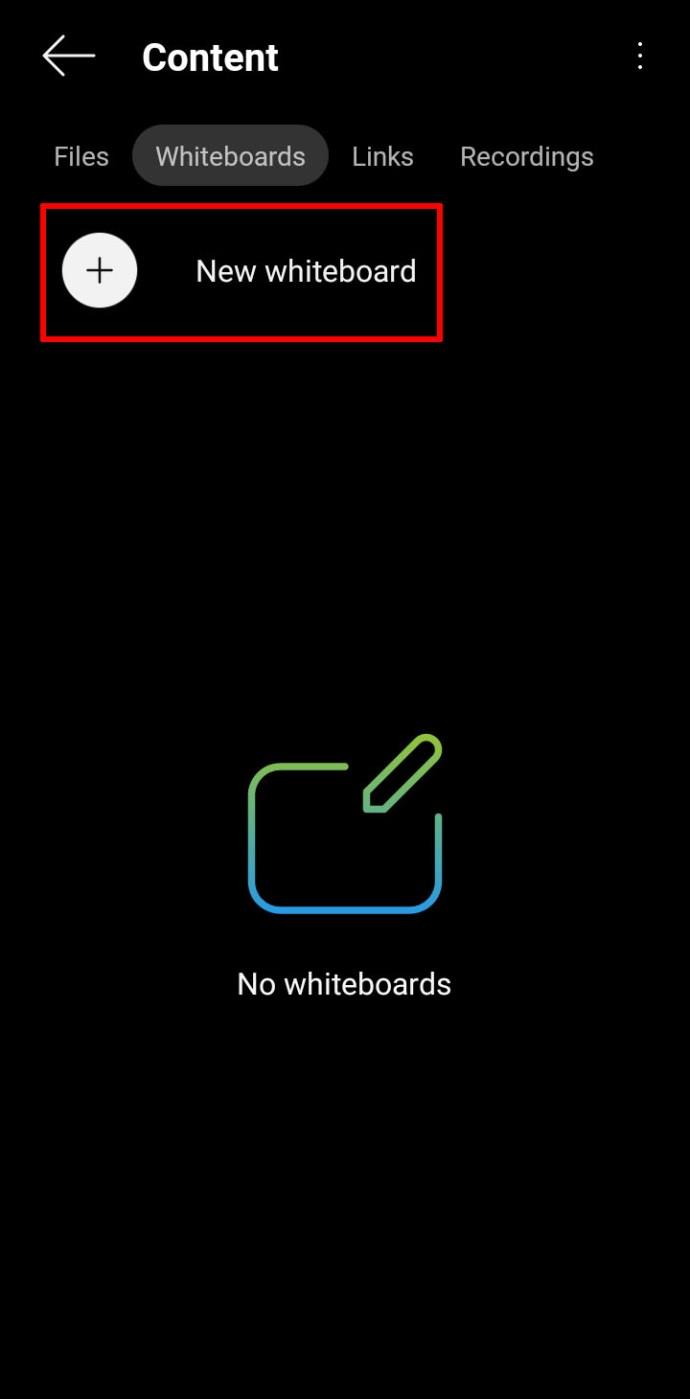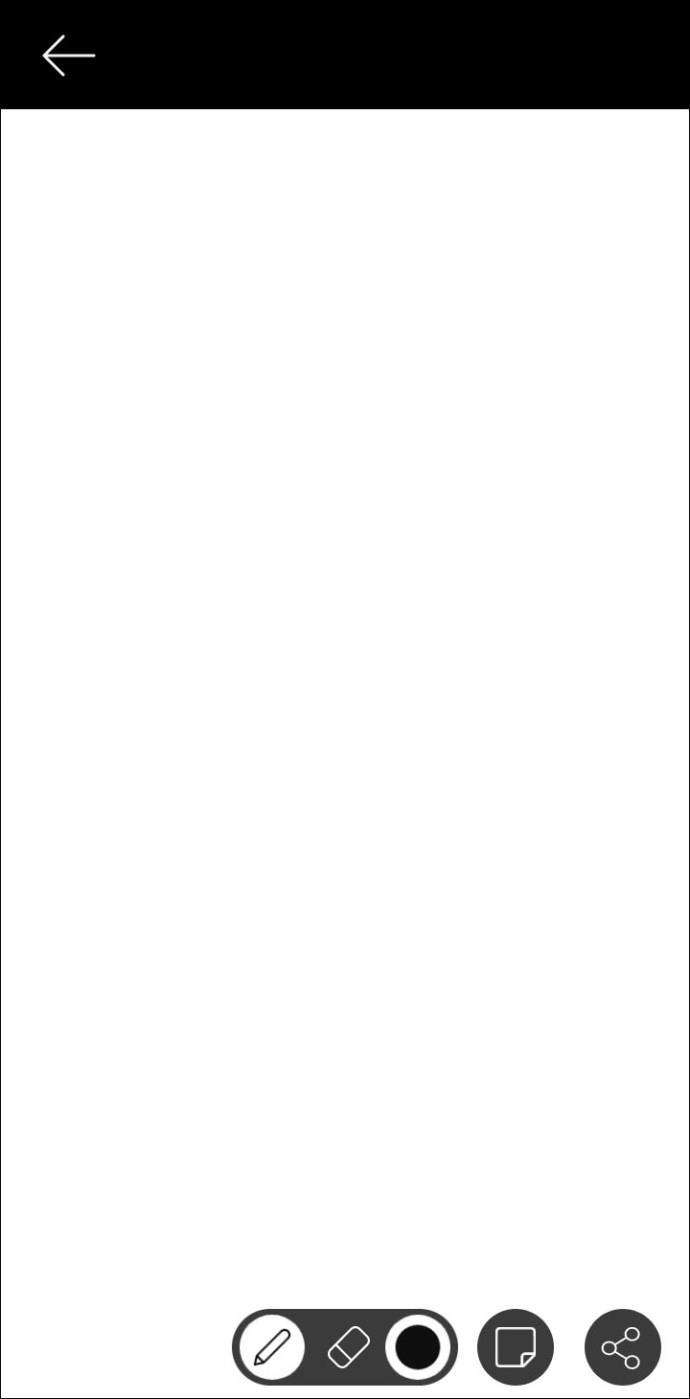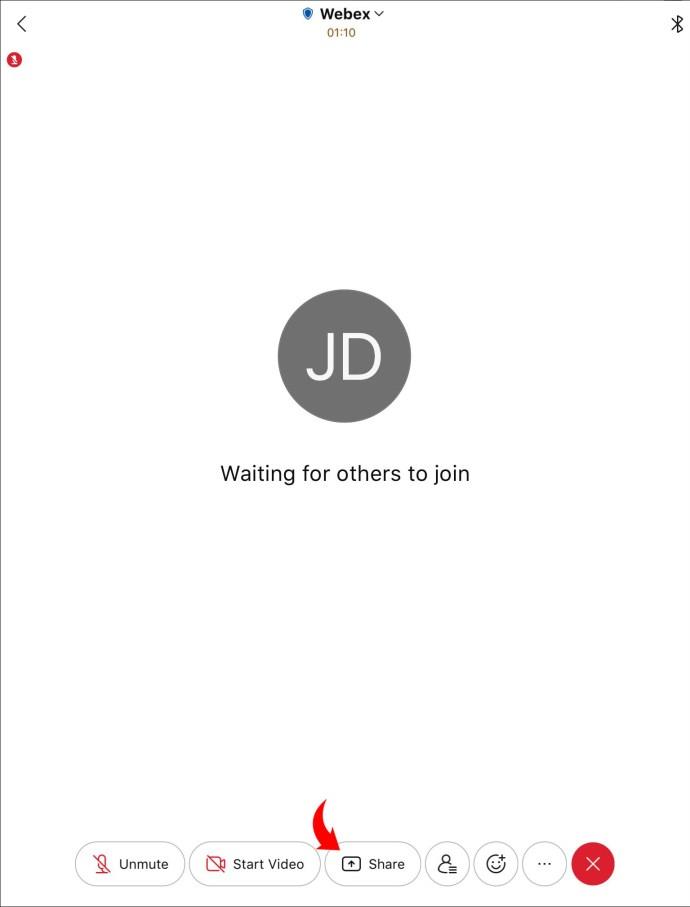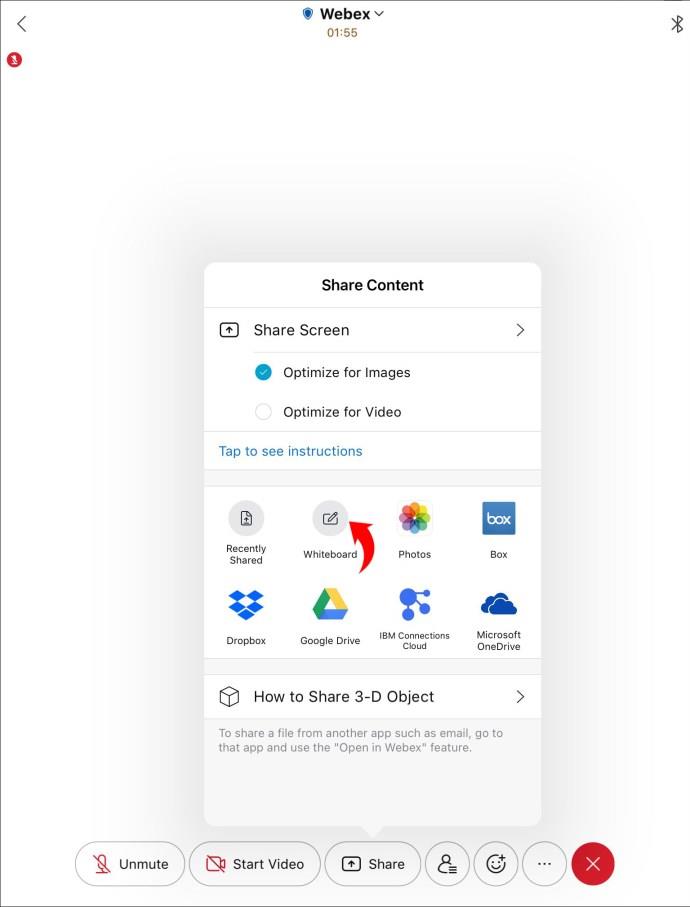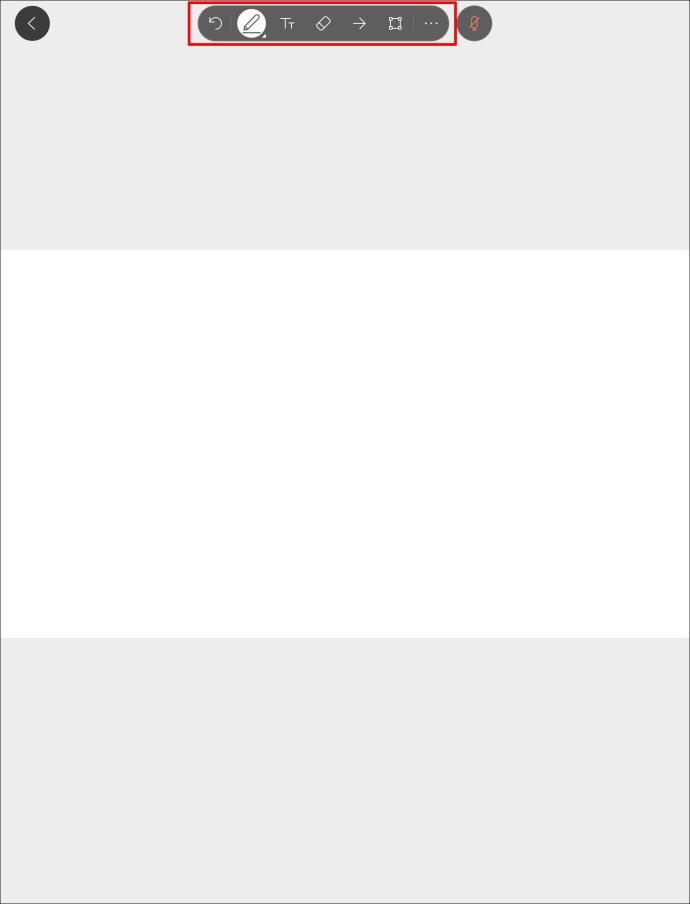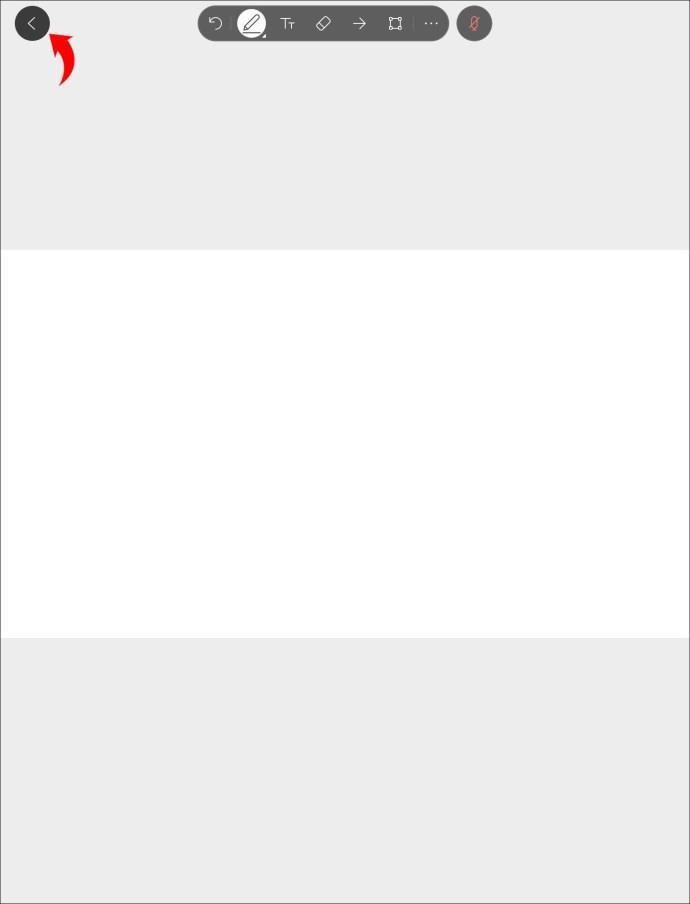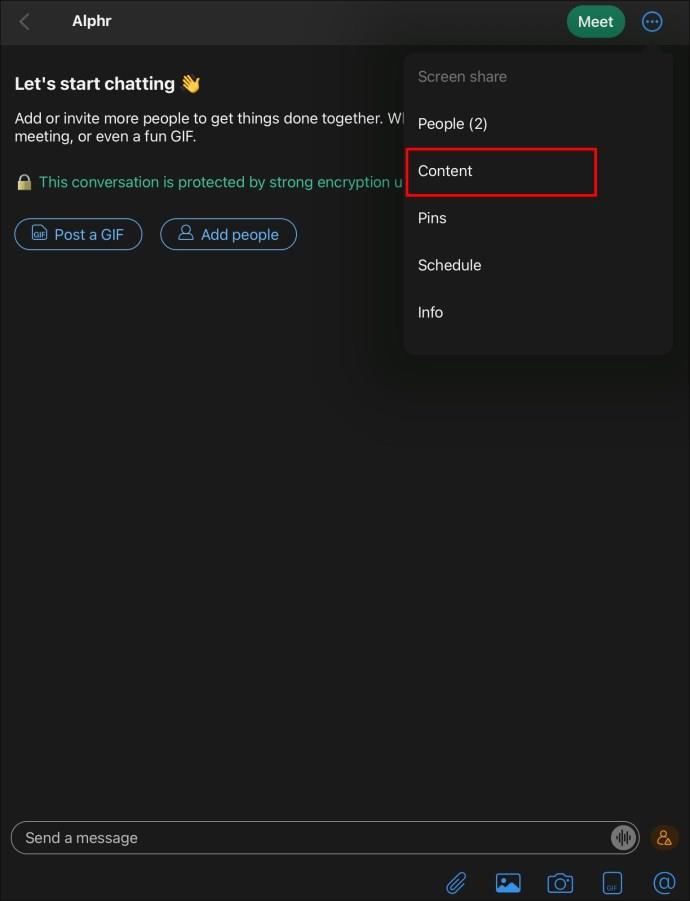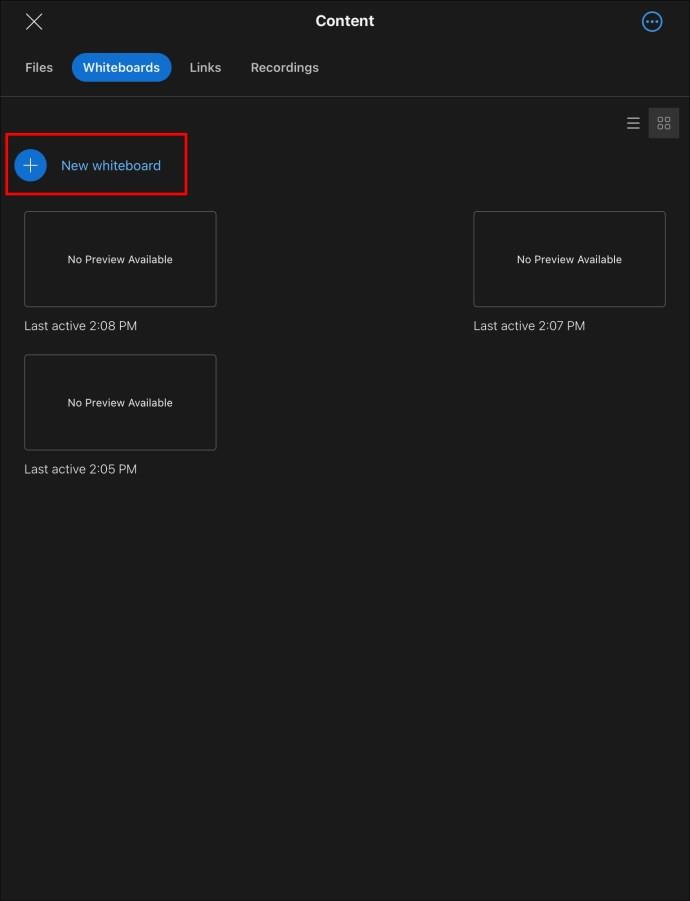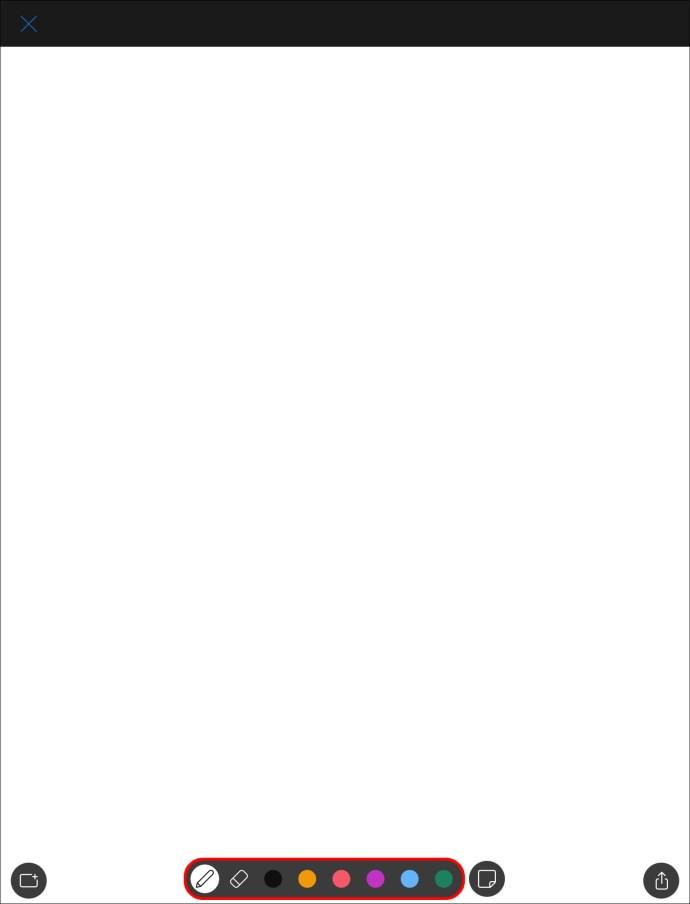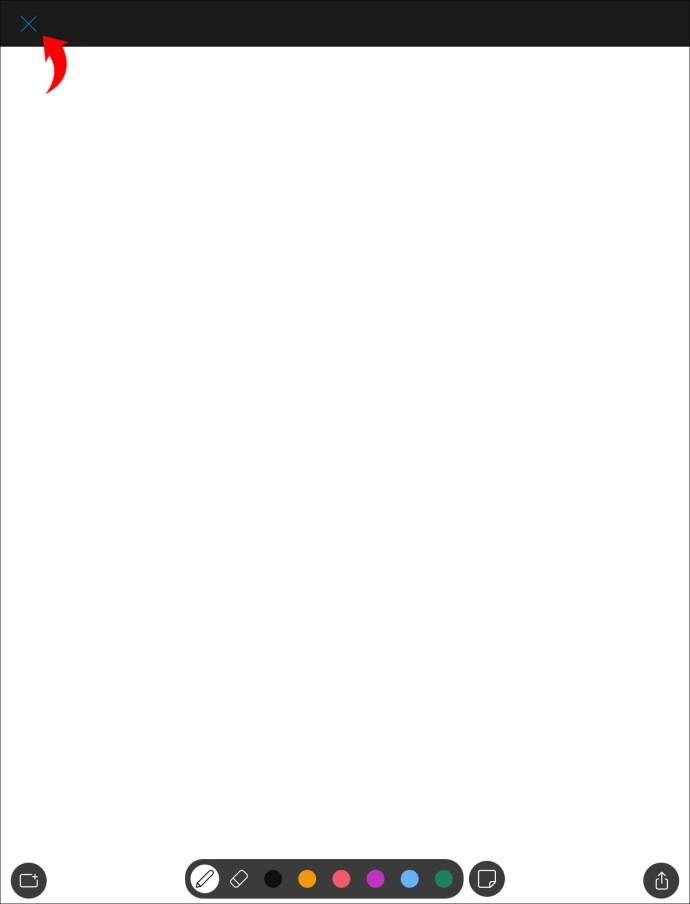Links de dispositivos
O Webex é uma ótima ferramenta para videoconferência e reuniões online com muitas opções interessantes. Graças ao recurso de quadro branco, quando as palavras não são suficientes para explicar uma ideia, o Webex permite que você transmita sua mensagem visualmente. Se estiver interessado em aprender a usar o recurso de quadro branco no Webex, você veio ao lugar certo. Este artigo abordará como criar, compartilhar e editar quadros brancos Webex em várias plataformas.

Como usar o quadro branco no Webex em um PC
Existem duas maneiras de acessar o Webex no seu PC: por meio do aplicativo ou de um navegador. Mostraremos como usar a opção de quadro branco em ambos os casos. Além disso, explicaremos como usar o quadro branco durante uma reunião e em um espaço Webex.
Como usar o quadro branco no Webex em um PC – versão da Web
Conforme mencionado acima, você pode acessar o Webex usando um navegador da web. Aqui, mostraremos como criar um quadro branco enquanto você estiver em uma reunião ou em um espaço Webex.
Siga as instruções abaixo para criar e gerenciar um quadro branco durante as reuniões usando a versão da Web Webex:
- Durante uma reunião, pressione o menu de atividades e escolha “Quadro branco”. Selecione um quadro branco que você criou anteriormente ou pressione "Novo".
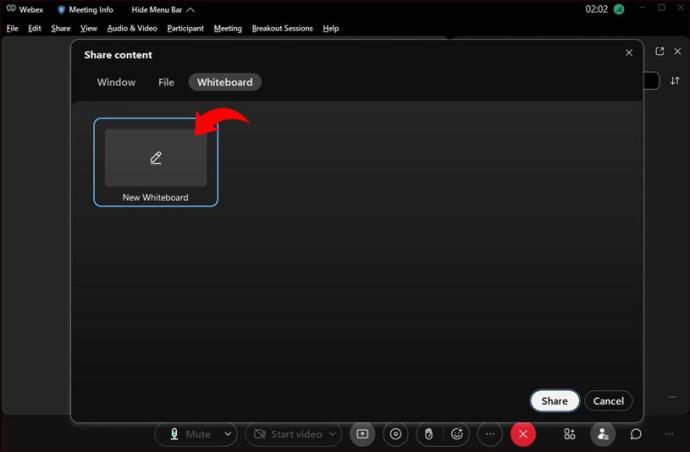
- Você verá várias opções à esquerda. Aqui, configure quem pode editar o quadro branco (a opção permitir anotação), usar ponteiros de seta, digitar texto, alterar cor, desenhar, etc.
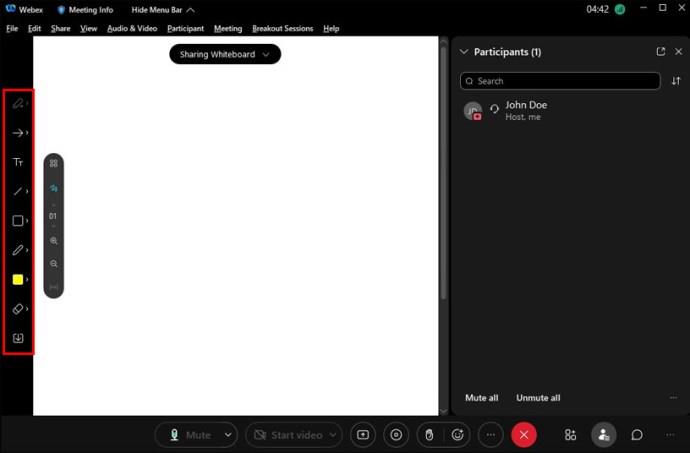
- Quando quiser parar de compartilhar o quadro branco, pressione a opção “Compartilhar quadro branco” na parte superior e selecione “Parar compartilhamento”.
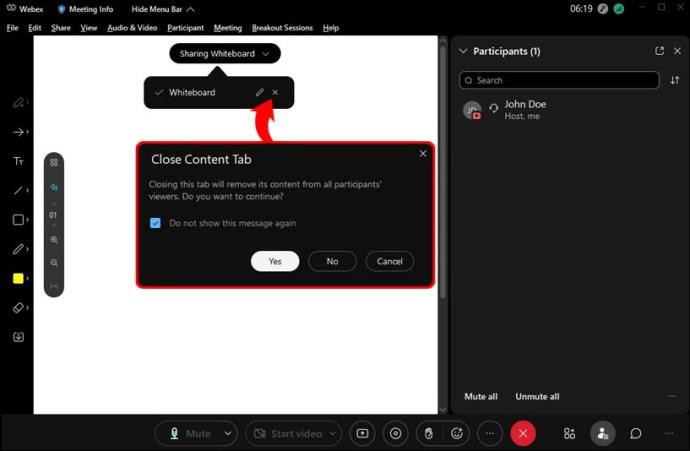
Como usar o quadro branco em um Webex Space em um PC - versão da Web
Se você e sua equipe compartilham um espaço Webex, você pode usá-lo para debater ou desenhar esboços no quadro branco. Aqui estão as etapas para usar o quadro branco em um espaço Webex:
- Abra o espaço no qual deseja criar um quadro branco e pressione “Conteúdo”.
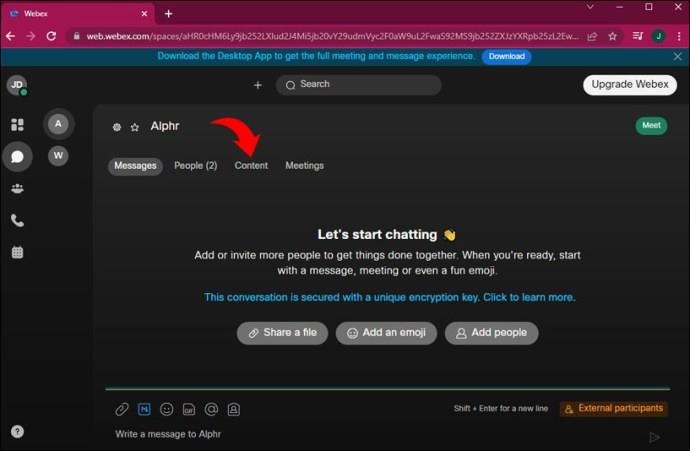
- Selecione “Quadros brancos” e pressione “Novo quadro branco”.
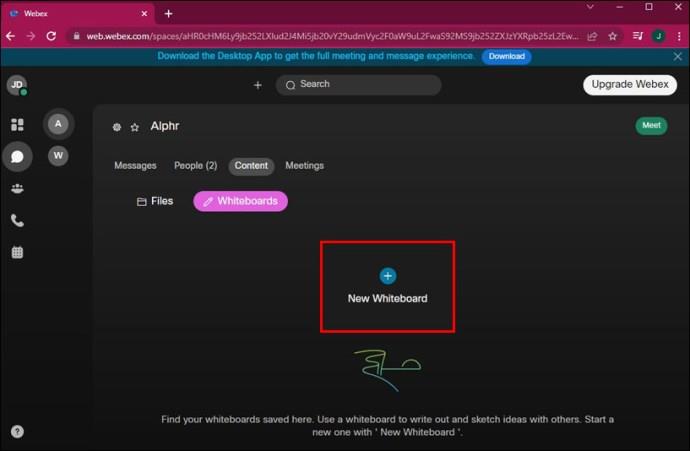
- Selecione suas opções preferidas de quadro branco.
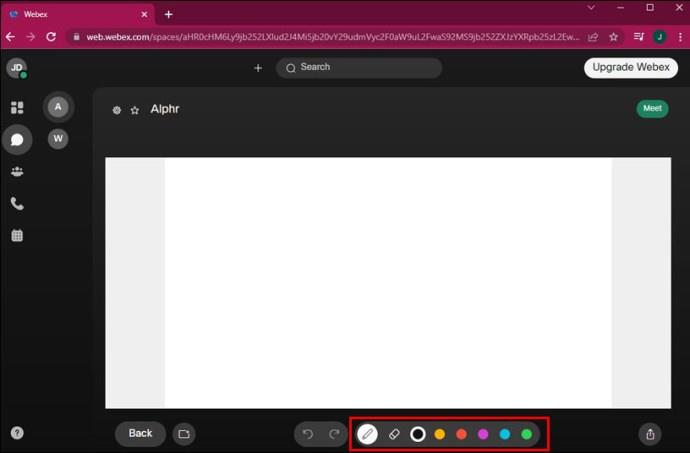
Ao usar um quadro branco em um espaço, lembre-se de que todos os membros podem vê-lo e editá-lo. Se um de seus colegas de trabalho selecionar a opção “Limpar tudo”, você não poderá desfazê-la. No entanto, se você selecioná-lo, poderá selecionar rapidamente o botão "Desfazer" para restaurar o quadro branco.
Como usar o quadro branco no Webex em um PC - Aplicativo de desktop
Muitos usuários Webex optam por baixar o aplicativo de desktop porque acham mais conveniente. Se você for um deles, mostraremos como usar a opção de quadro branco durante as reuniões e em um espaço.
Se você estiver em uma reunião Webex e quiser fazer um desenho rápido para os participantes, veja como fazer isso:
- Selecione Quadro branco e escolha “Novo quadro branco”.
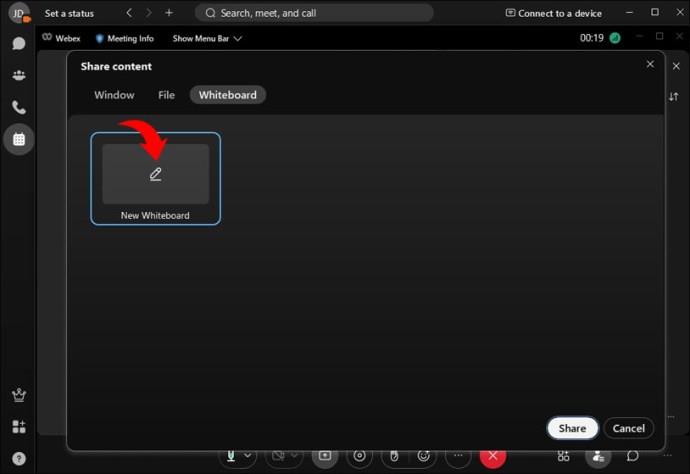
- Escolha uma das inúmeras opções para gerenciar o quadro branco. Isso inclui cores, texto, adesivos, permitindo que outros participantes o editem, etc.
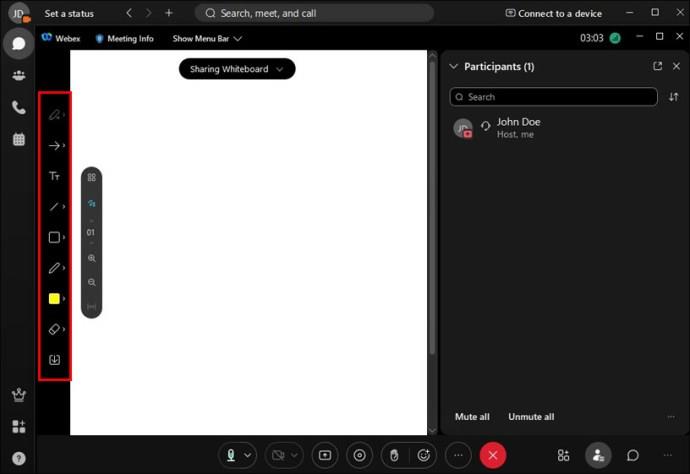
- Quando terminar de editar o quadro branco, pressione "Concluído".
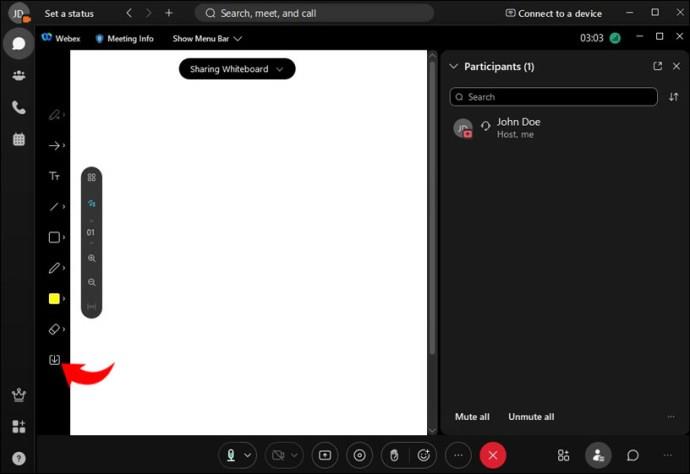
- Se quiser parar de compartilhar o quadro branco, pressione “Parar compartilhamento”.
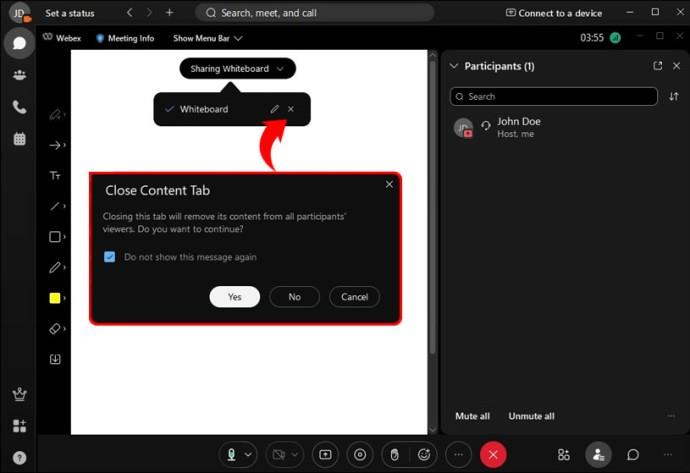
Como usar o quadro branco em um Webex Space em um PC - Aplicativo de desktop
Um quadro branco em um espaço Webex pode incentivar novas ideias e experimentos. Caso pretenda utilizá-lo no seu espaço, siga os seguintes passos:
- Selecione o espaço em questão e escolha “Conteúdo”.
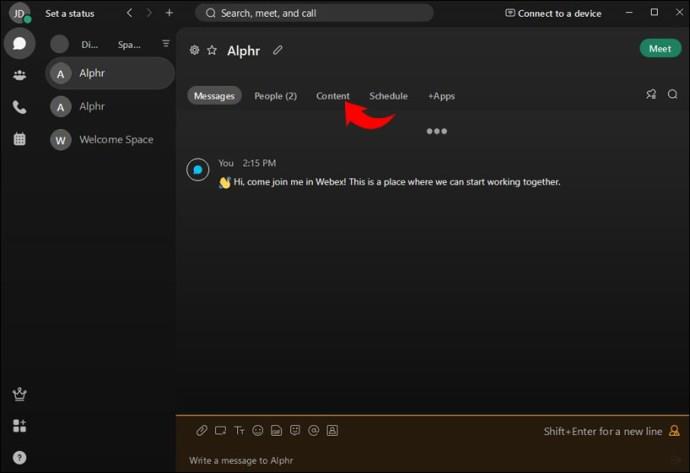
- Pressione “Quadros brancos” e clique em “Novo quadro branco”.
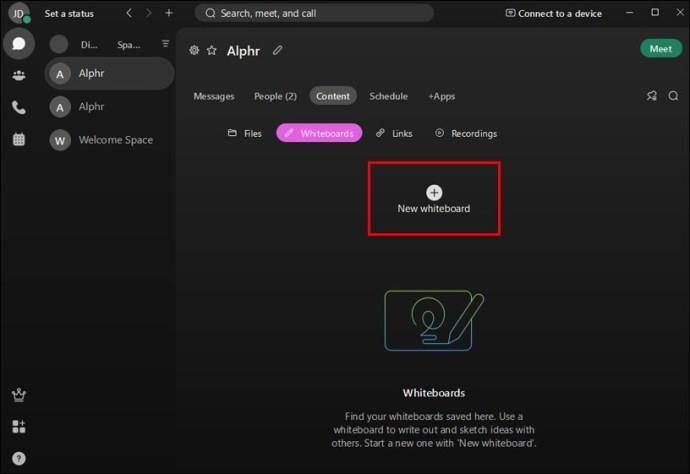
- Selecione uma das várias opções para escrever, desenhar ou digitar texto no quadro branco.
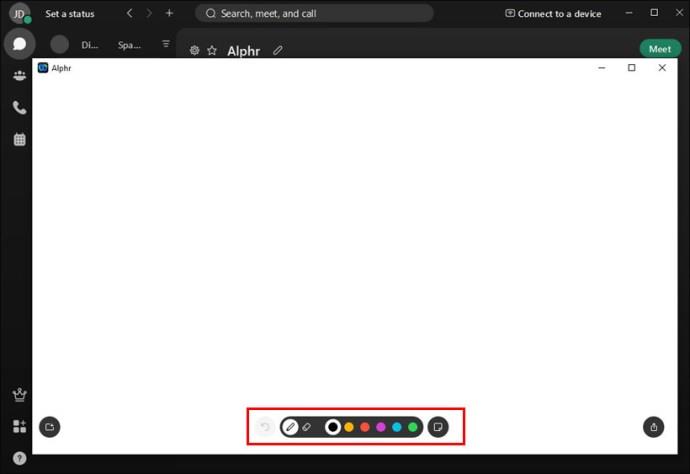
O Webex oferece a seus usuários uma quantidade ilimitada de espaço no quadro branco. Como os espaços Webex são privados, apenas os membros podem ver e editar o quadro branco.
Como usar o quadro branco no Webex em um iPhone
Se você estiver sempre em trânsito e não tiver acesso ao seu computador, sempre poderá usar o aplicativo móvel Webex projetado para o seu iPhone. A opção de quadro branco está disponível e é fácil de usar. Além do mais, muitas pessoas acham que desenhar em quadros brancos usando os dedos é muito mais simples. Mostraremos como usar a opção de quadro branco em uma reunião ou em um espaço.
Siga as etapas abaixo para criar e gerenciar o quadro branco em uma reunião Webex no seu iPhone:
- Durante uma reunião, pressione os três pontos no menu e escolha “Compartilhar conteúdo”.
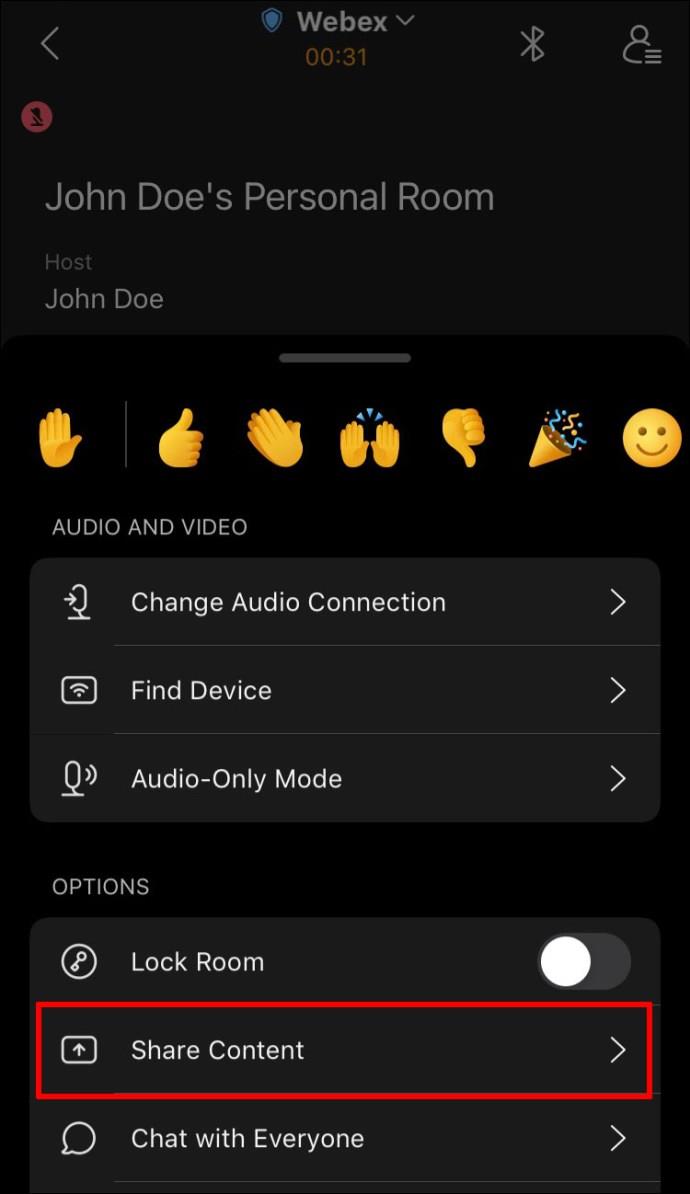
- Escolha um quadro branco salvo ou crie um novo tocando em “Novo quadro branco”.

- Escolha uma das opções que o Webex oferece para desenhar, digitar ou adicionar adesivos ao quadro branco. Você também pode personalizar quem pode visualizar ou editar o quadro branco.
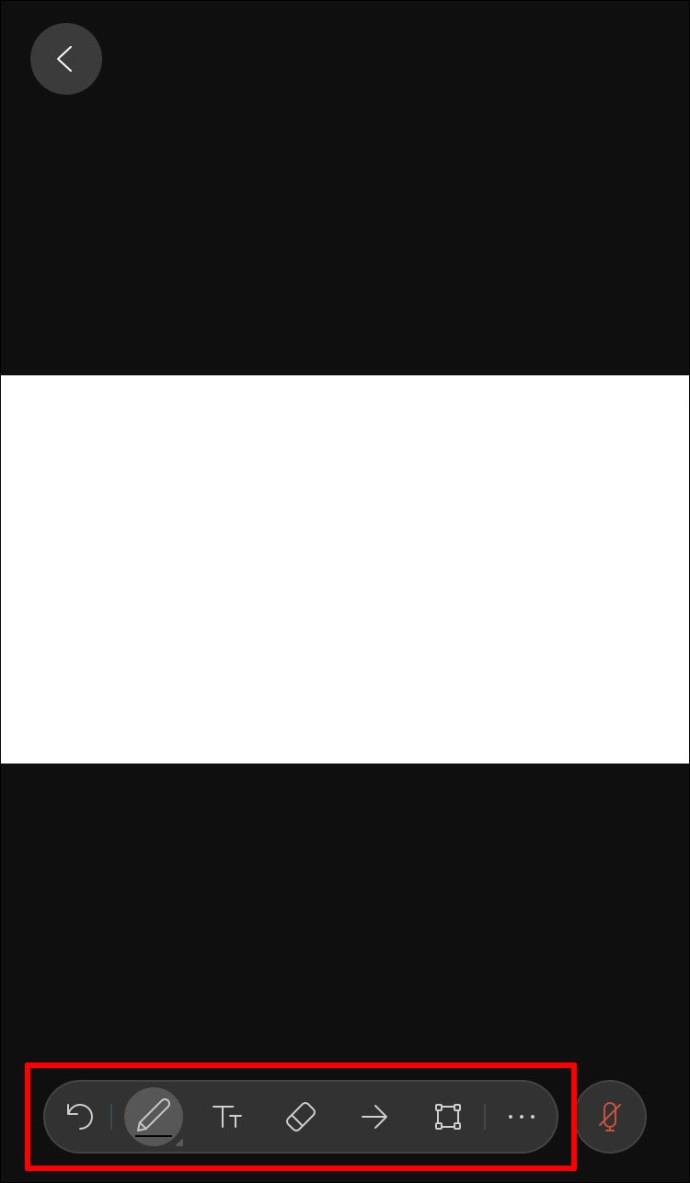
- Se você quiser parar de compartilhar, pressione o botão “<”.
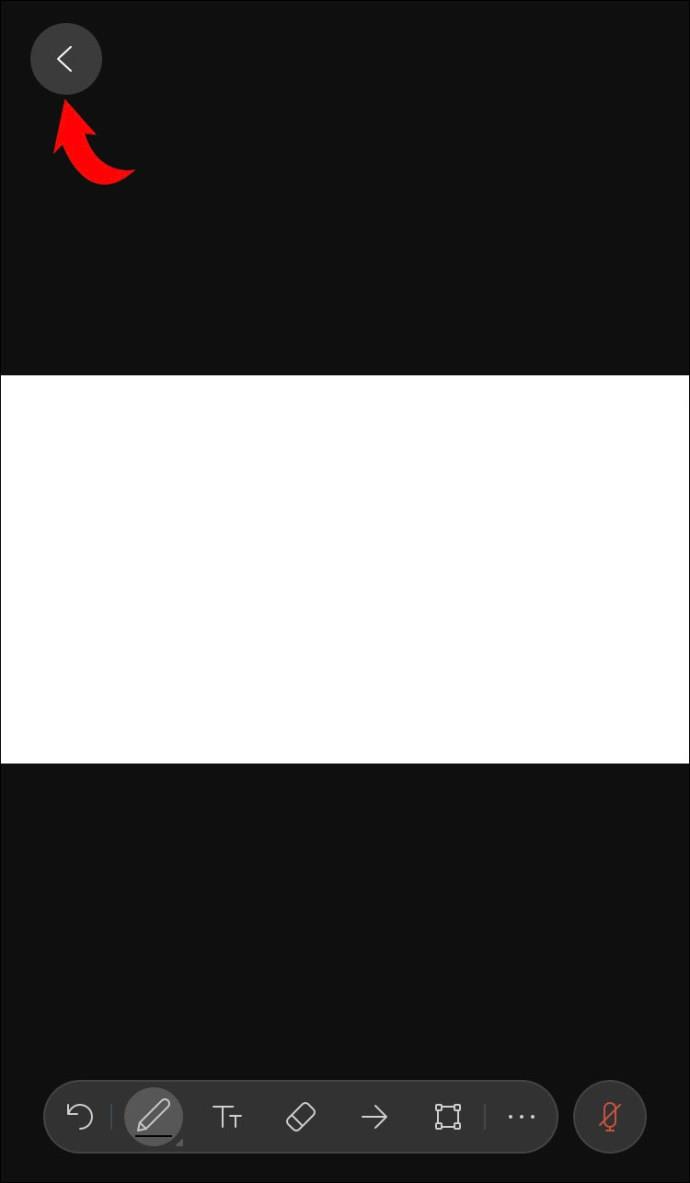
Como usar o quadro branco em um Webex Space em um iPhone
Ter um quadro branco em um espaço Webex é uma excelente maneira de incentivar seus colegas de trabalho a serem criativos. Veja como criar e editar um quadro branco em um espaço Webex usando seu iPhone:
- Vá para o espaço desejado e pressione os três pontos e escolha “Conteúdo”.
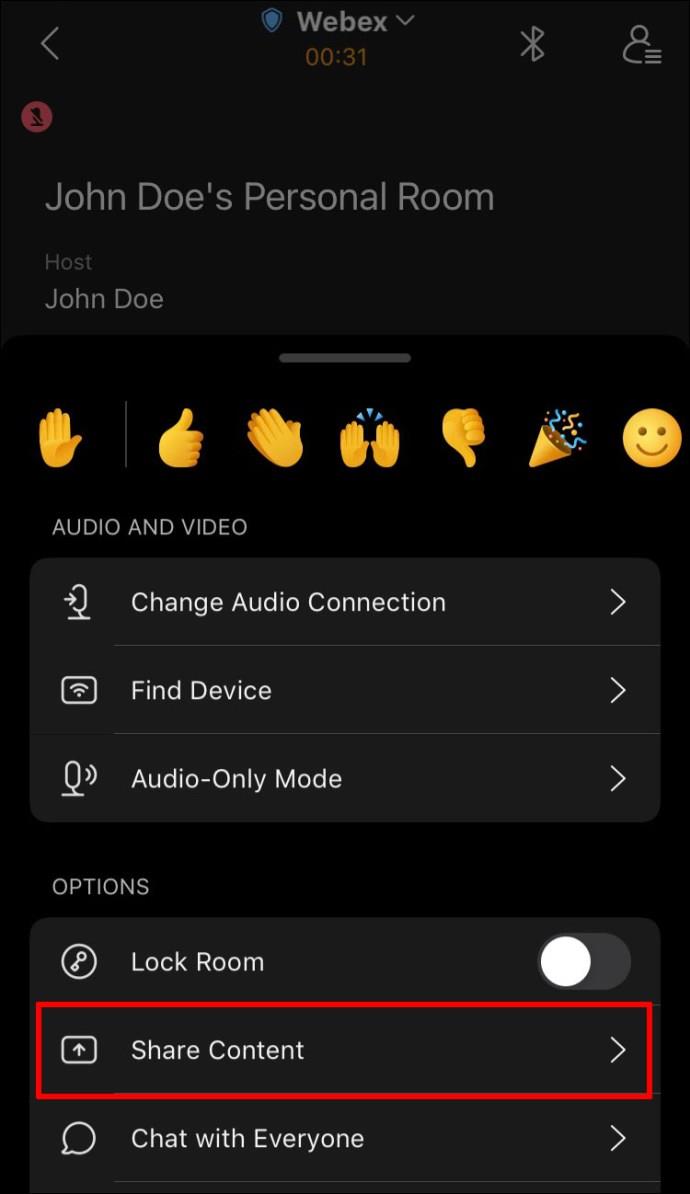
- Selecione “Quadro branco” e toque em “Novo quadro branco”.

- Escolha se deseja desenhar, digitar ou adicionar um adesivo. Selecione a cor do seu marcador e experimente as diferentes funções que o Webex oferece.
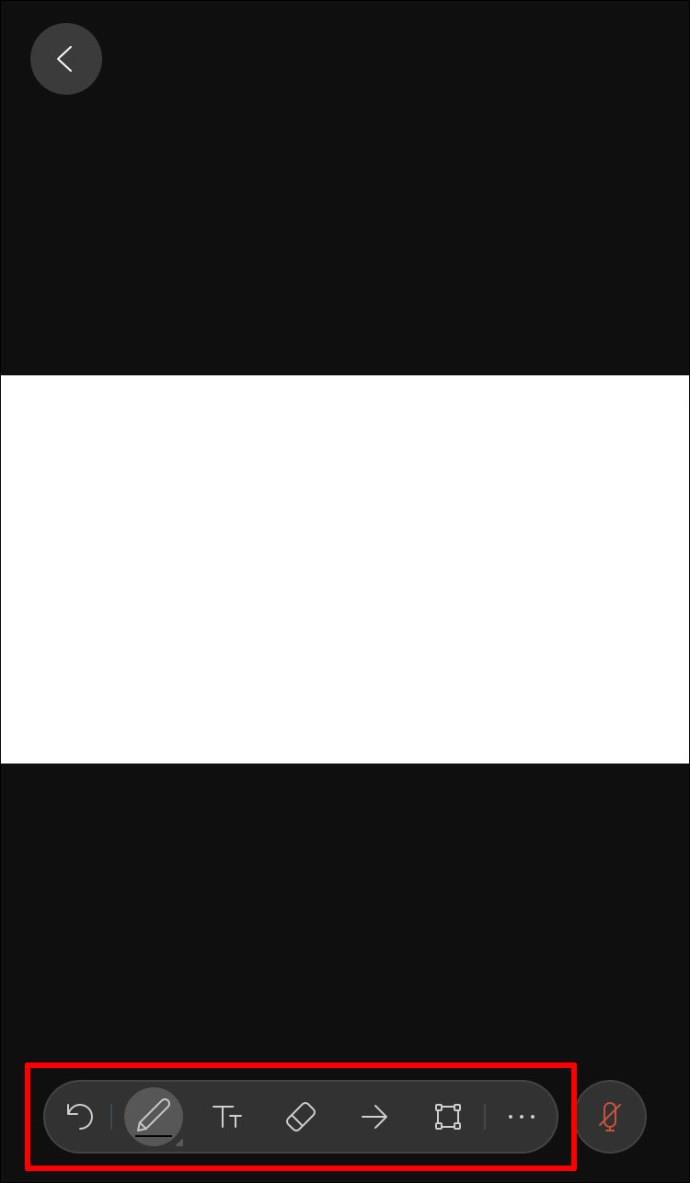
Webex fornece espaço de quadro branco ilimitado para seus usuários. Use dois dedos para se mover pelo quadro branco do seu iPhone.
Como usar o quadro branco no Webex em um Android
O Webex está disponível como um aplicativo Android e pode ser baixado na Play Store . Se você costuma viajar ou se ausentar do computador, este aplicativo permite que você fique por dentro de tudo que está acontecendo no local de trabalho.
Webex permite que você crie quadros brancos durante uma reunião ou em um espaço. Como as etapas variam um pouco, abordaremos ambas.
Se você estiver em uma reunião e quiser usar um quadro branco para representar visualmente uma ideia, siga as etapas abaixo:
- Selecione os três pontos.
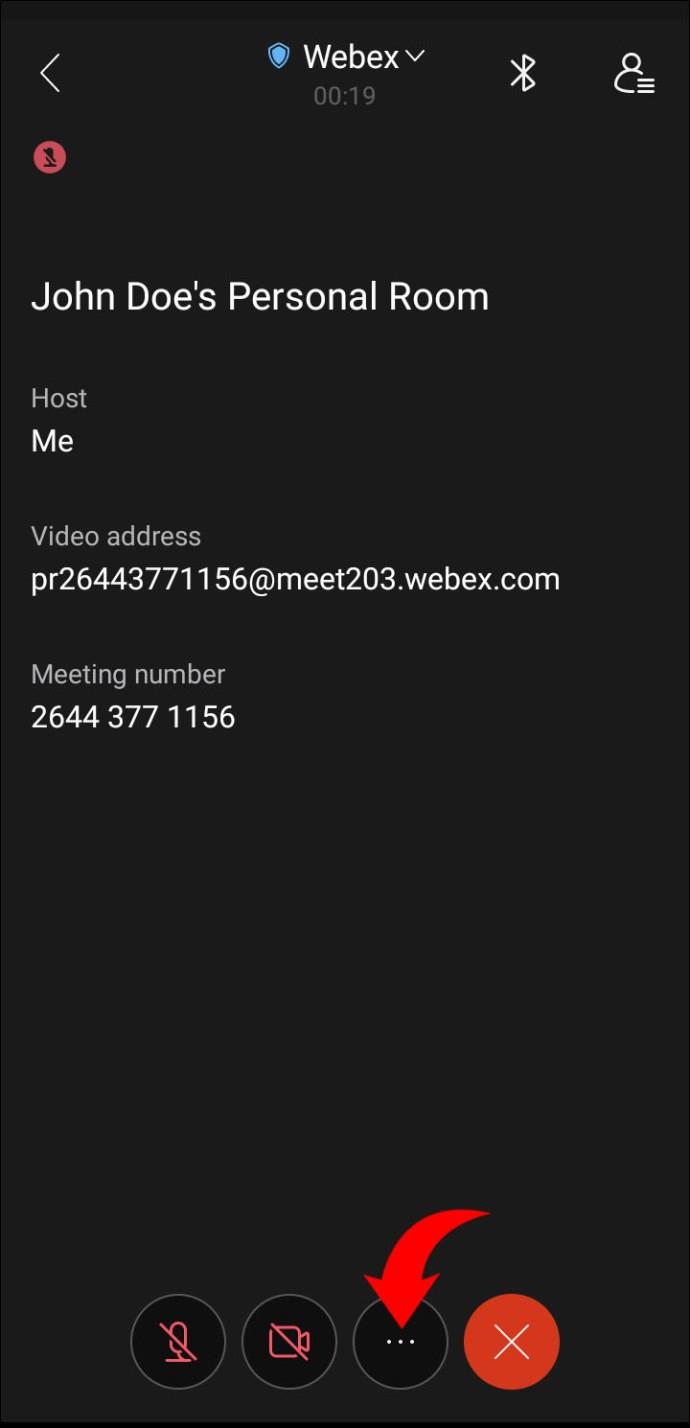
- Toque em “Compartilhar conteúdo”.
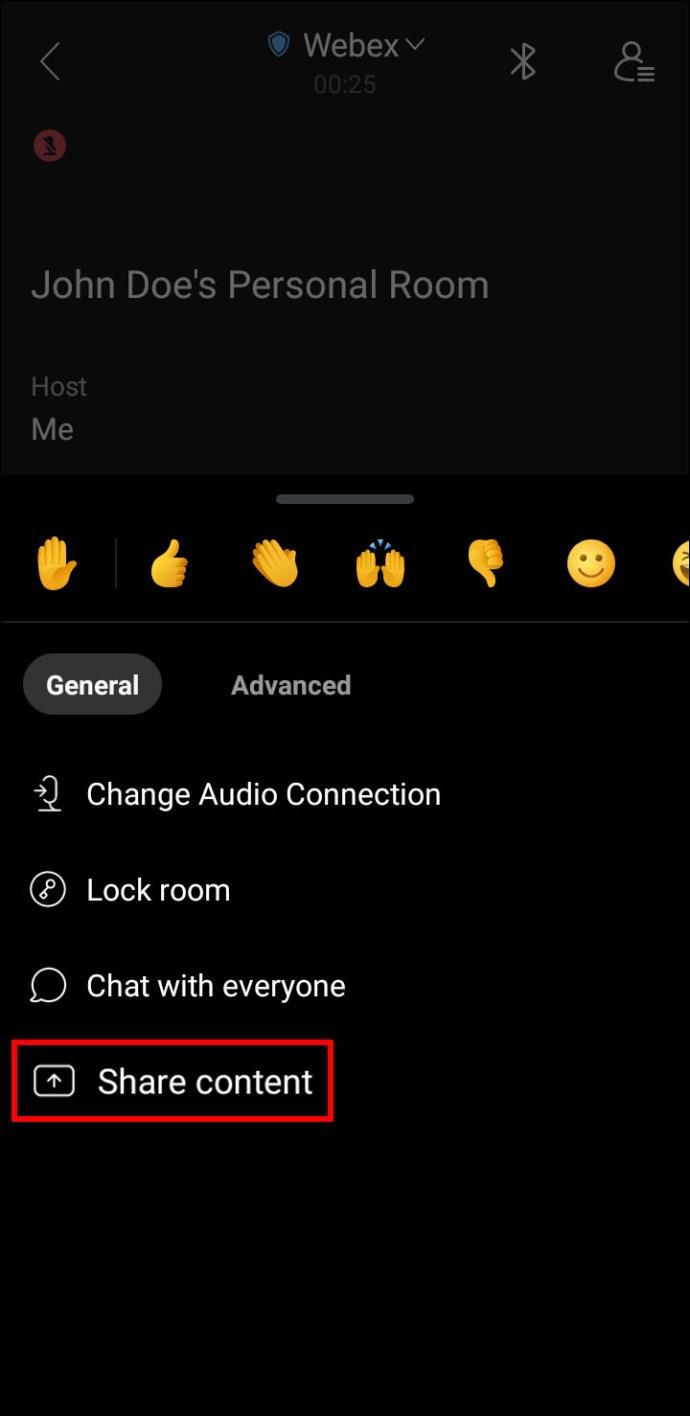
- Escolha se deseja usar um quadro branco salvo anteriormente ou criar um novo tocando no botão “Novo quadro branco”.
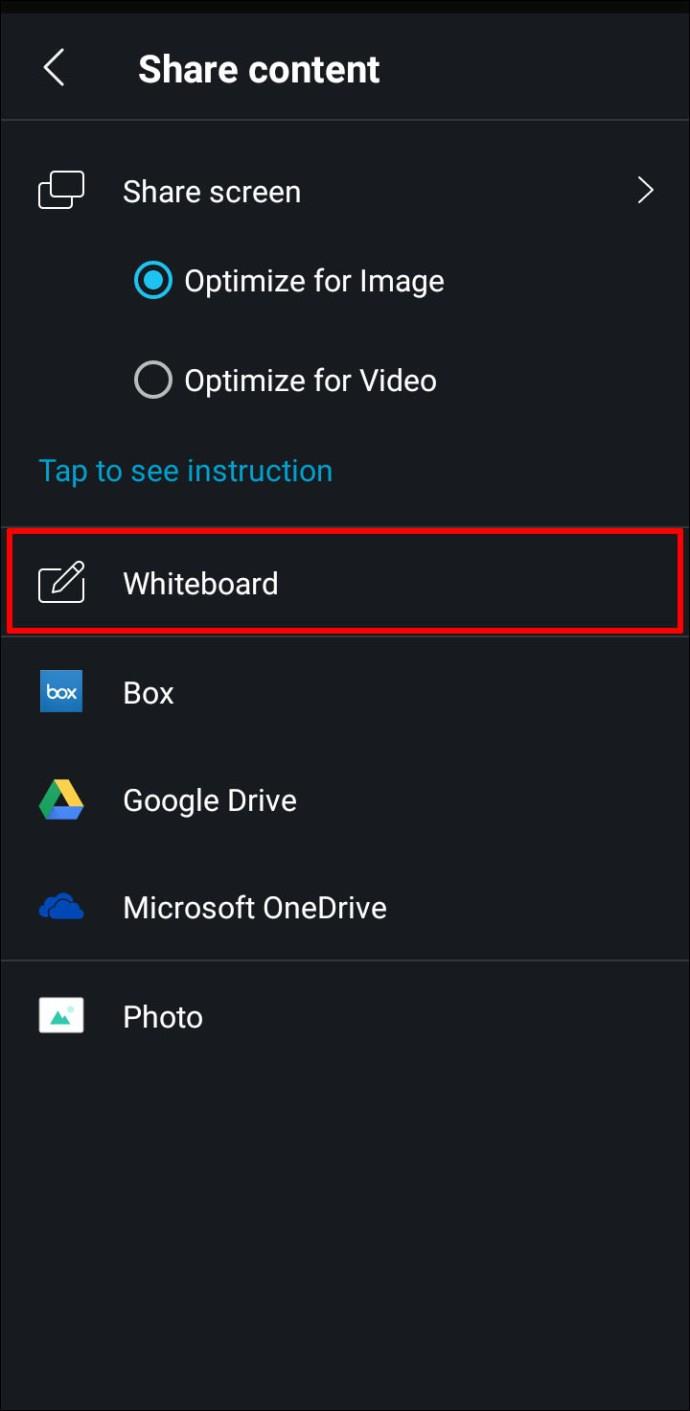
- Selecione as opções para desenhar, digitar, adicionar adesivos, etc. Você também pode personalizar se deseja permitir que outras pessoas editem o quadro branco. Para uma orientação mais fácil, você pode ativar os ponteiros de seta para os participantes.
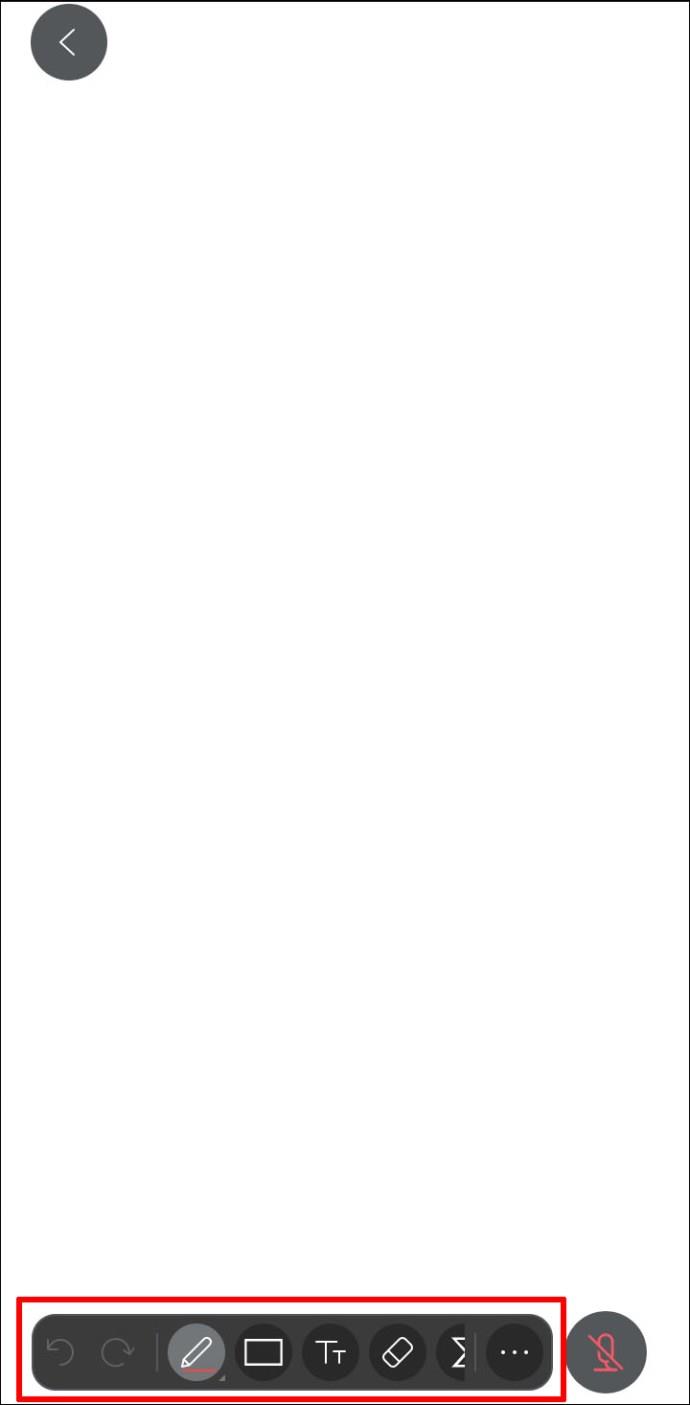
- Toque no botão “<” sempre que quiser parar de compartilhar o quadro branco.
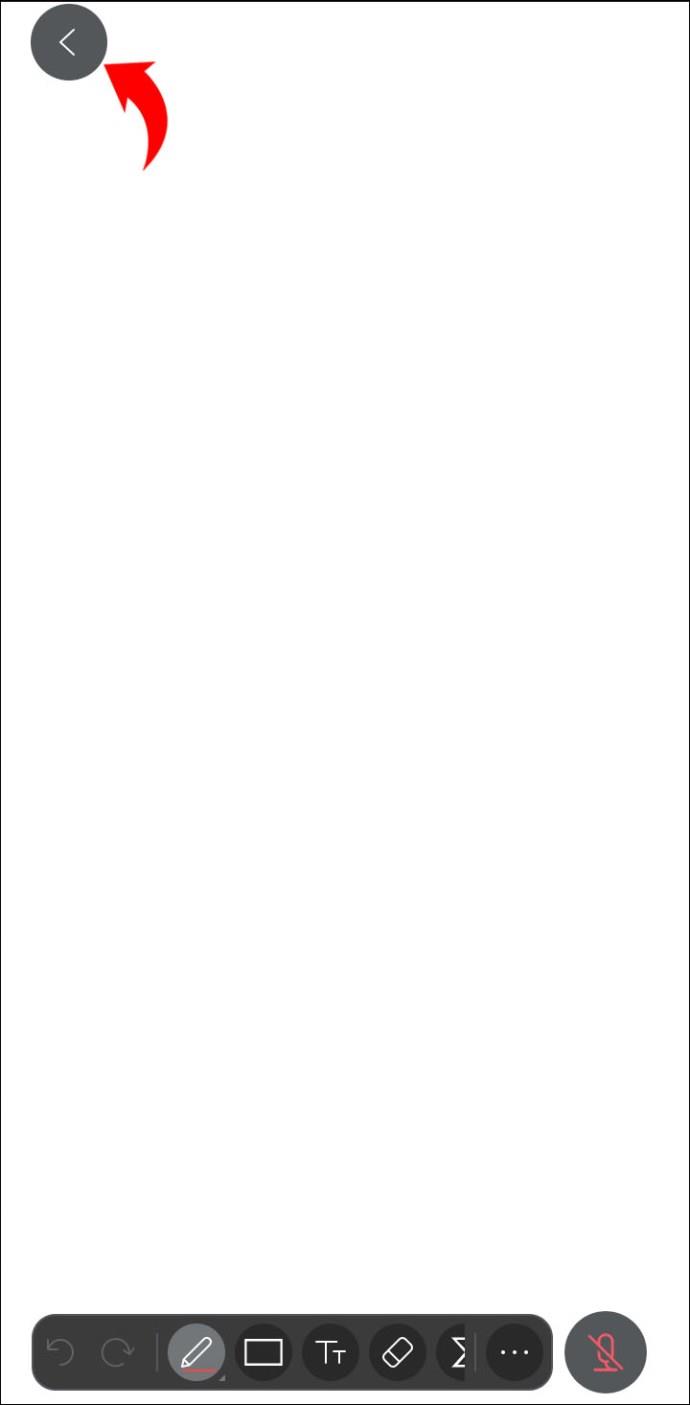
Como usar o quadro branco em um Webex Space em um Android
Se você deseja melhorar a comunicação em seu espaço Webex, usar um quadro branco pode ser uma excelente decisão.
Siga as etapas abaixo para criar e gerenciar um quadro branco em um espaço Webex usando seu Android:
- Abra o espaço onde deseja usar o quadro branco e acesse o menu de atividades (os três pontos).
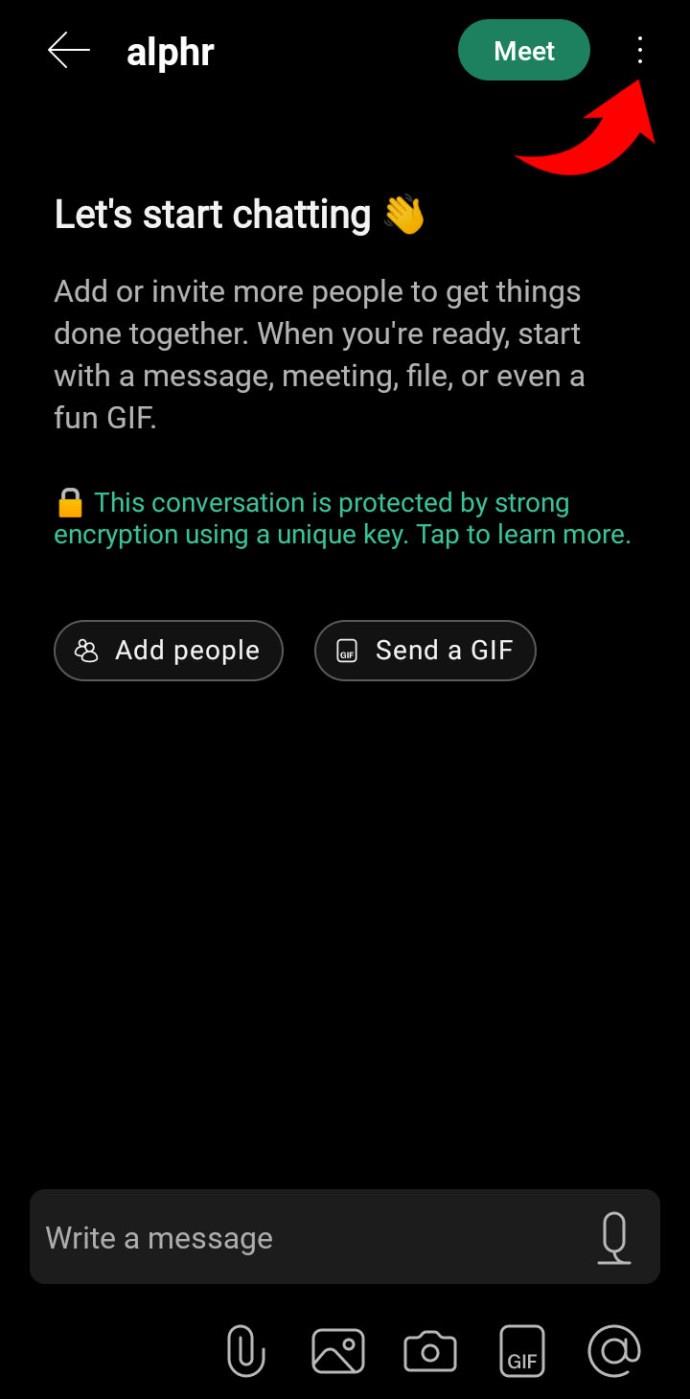
- Selecione "Conteúdo".
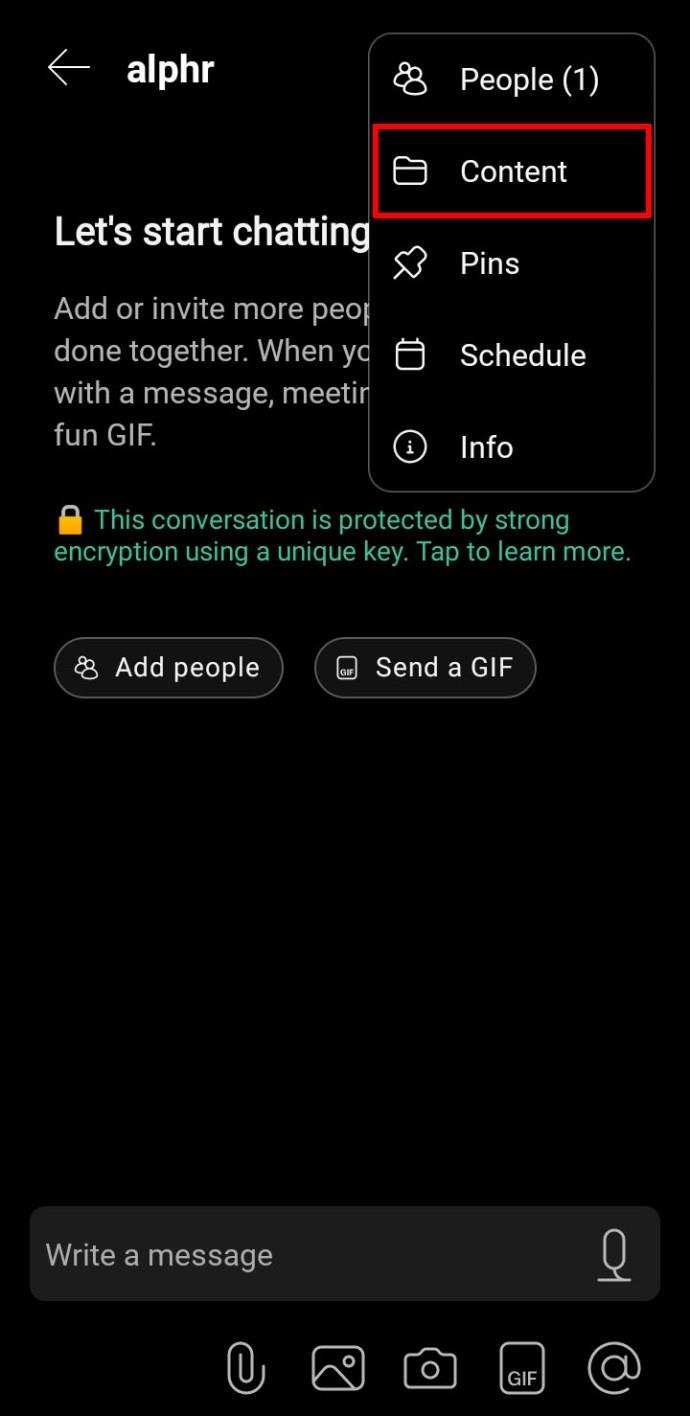
- Selecione “Quadro branco” e toque em “Novo quadro branco”.
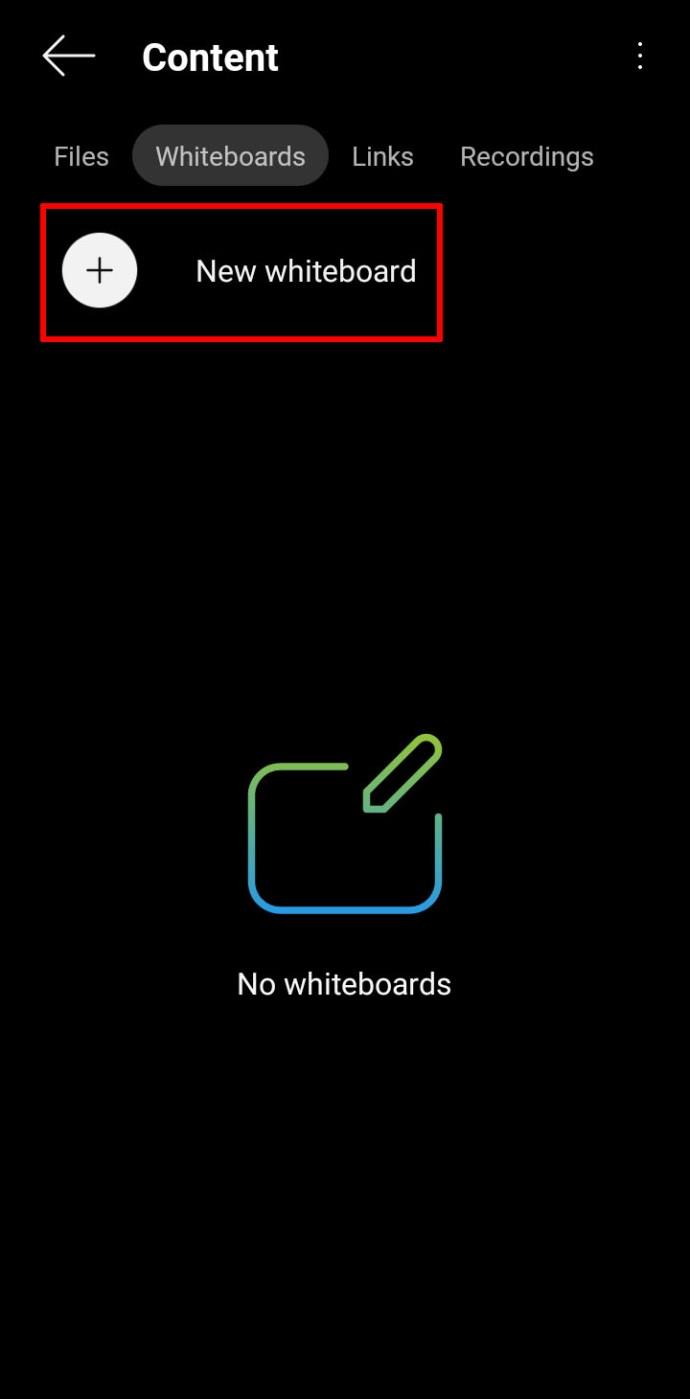
- Use dois dedos para navegar pelo espaço ilimitado do quadro branco.
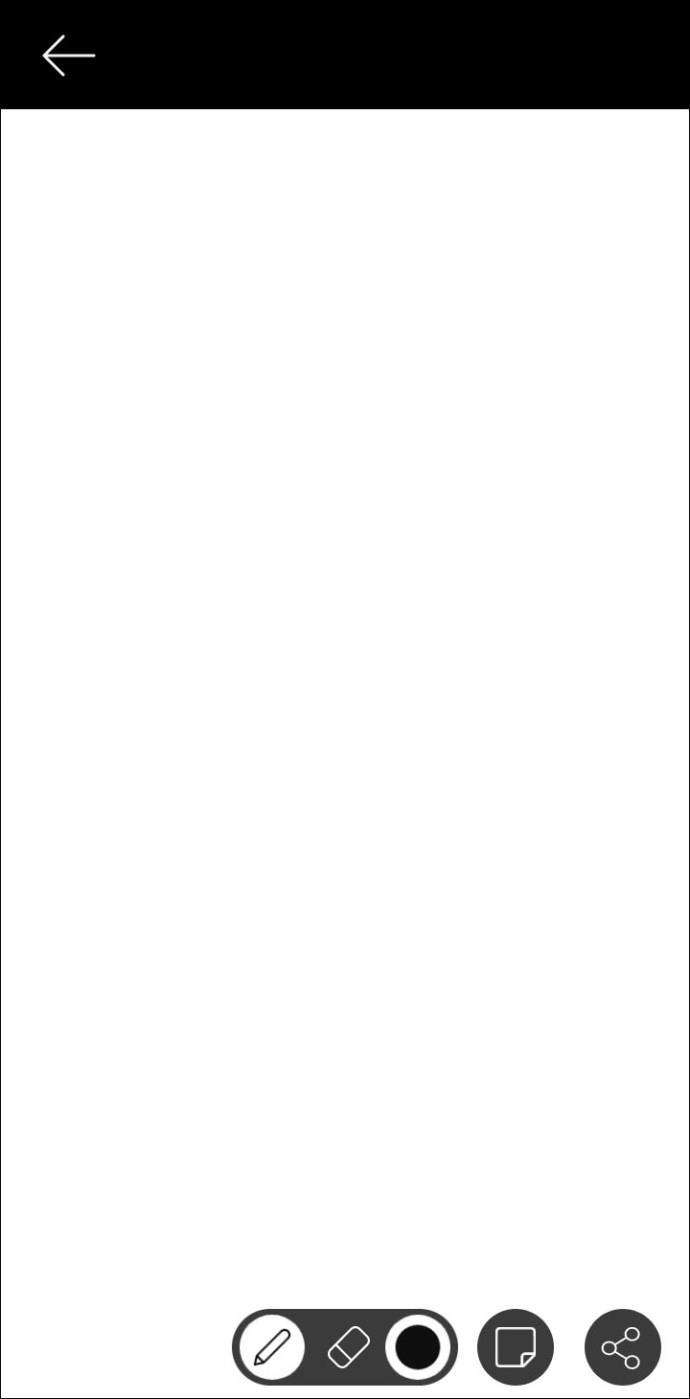
- Toque em “Seta para a esquerda” para excluir o quadro branco.

Como usar o quadro branco no Webex em um iPad
O Webex é compatível com iPads e o aplicativo pode ser baixado na App Store . Devido à tela maior, usar a opção de quadro branco em um iPad é fácil e divertido.
A maioria das pessoas opta por usar o recurso de quadro branco para transmitir uma mensagem com mais facilidade durante uma reunião. No entanto, você também pode usá-lo em um espaço Webex compartilhado com seus colegas de trabalho. Explicaremos o processo para ambos os casos.
Às vezes, um desenho simples no quadro branco Webex pode ajudar outras pessoas a entender melhor uma ideia que você está discutindo em uma reunião. Veja como usá-lo no seu iPad:
- Escolha o ícone “Compartilhar”.
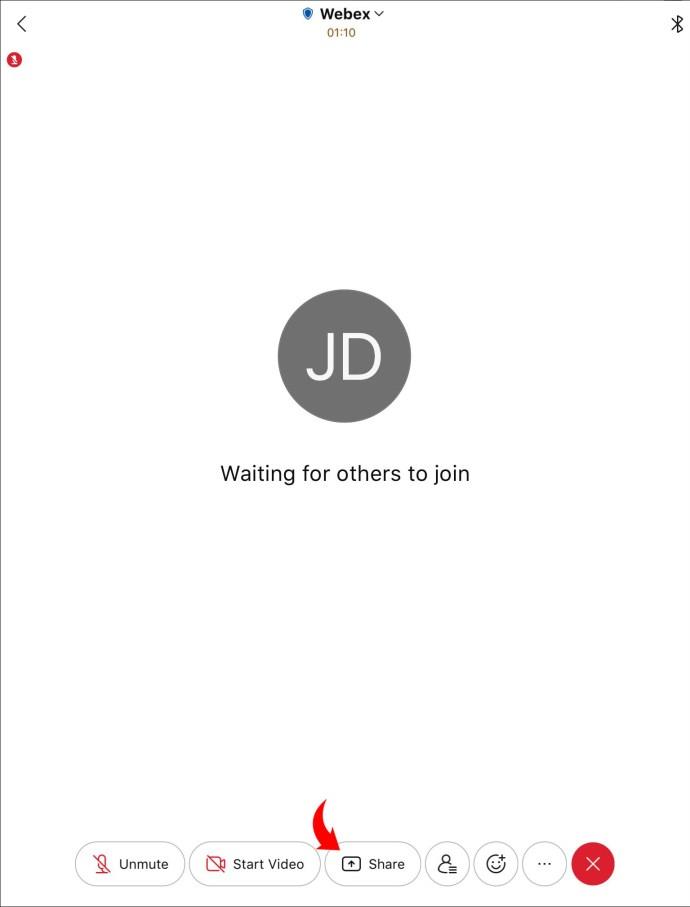
- Depois de escolher o ícone “Compartilhar”. Selecione um “quadro branco”.
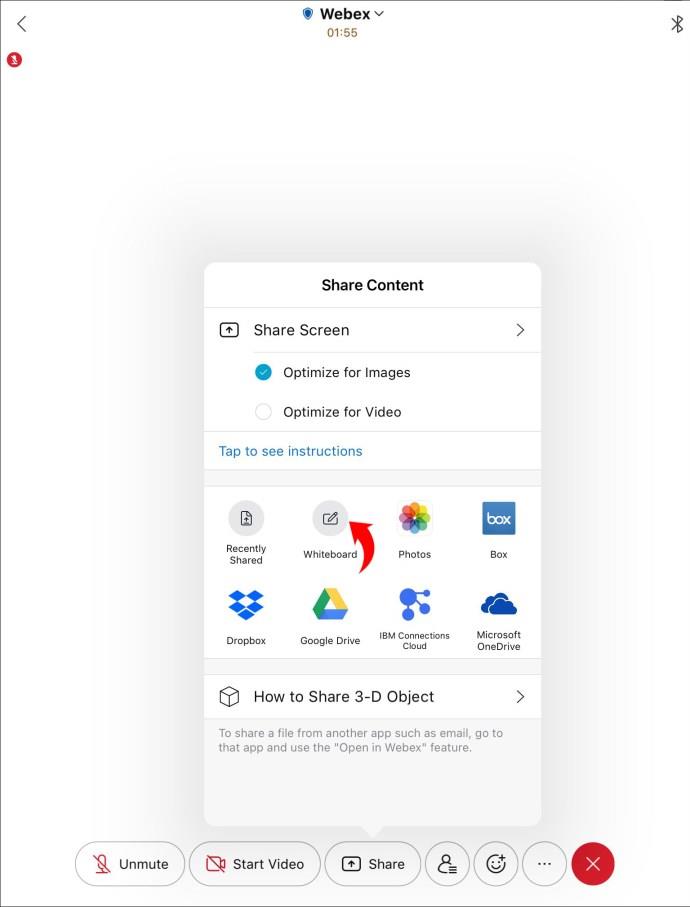
- Personalize as opções e comece a desenhar ou digitar no quadro branco. Escolha se deseja ser o único que pode editá-lo ou permitir que os participantes contribuam.
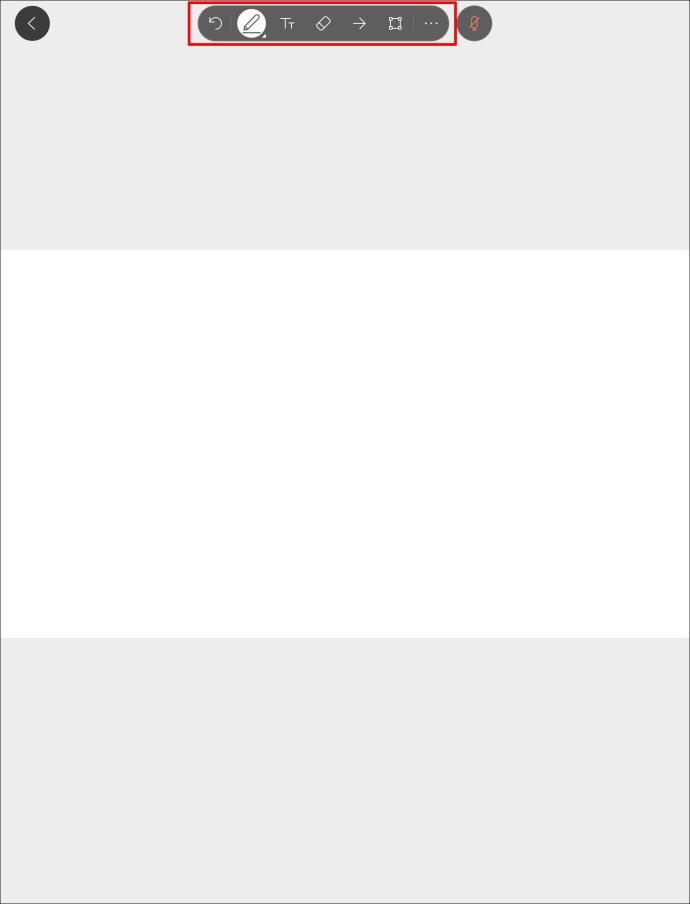
- Quando terminar de usar o quadro branco, toque no ícone “<”.
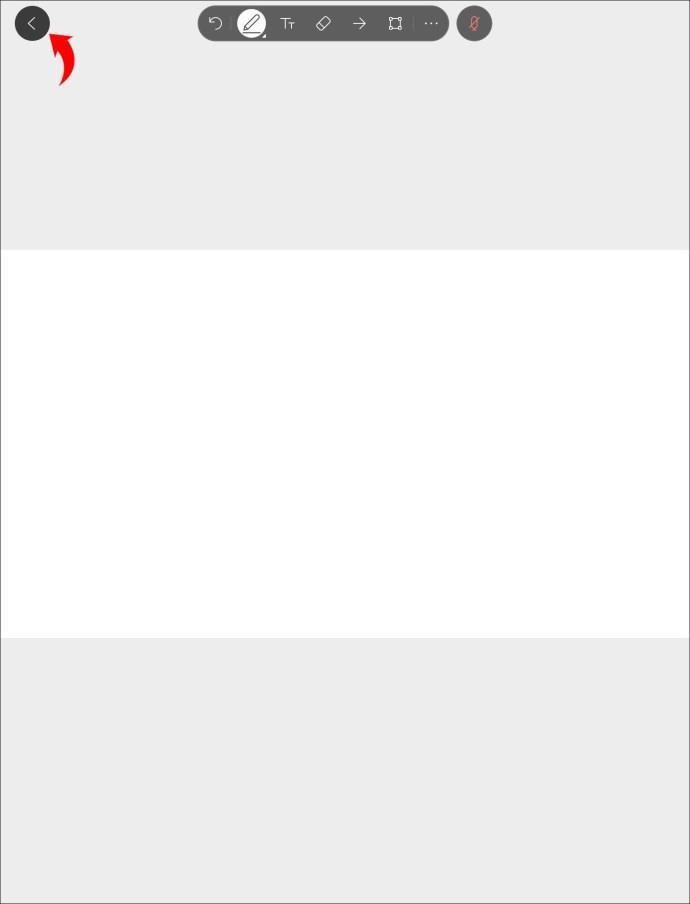
Como usar o quadro branco em um Webex Space em um iPad
A troca de ideias em um espaço Webex é sempre útil. Se você quiser torná-lo mais divertido e conveniente, pode usar o recurso de quadro branco. Veja como fazer:
- Toque nos três pontos e selecione “Conteúdo”.
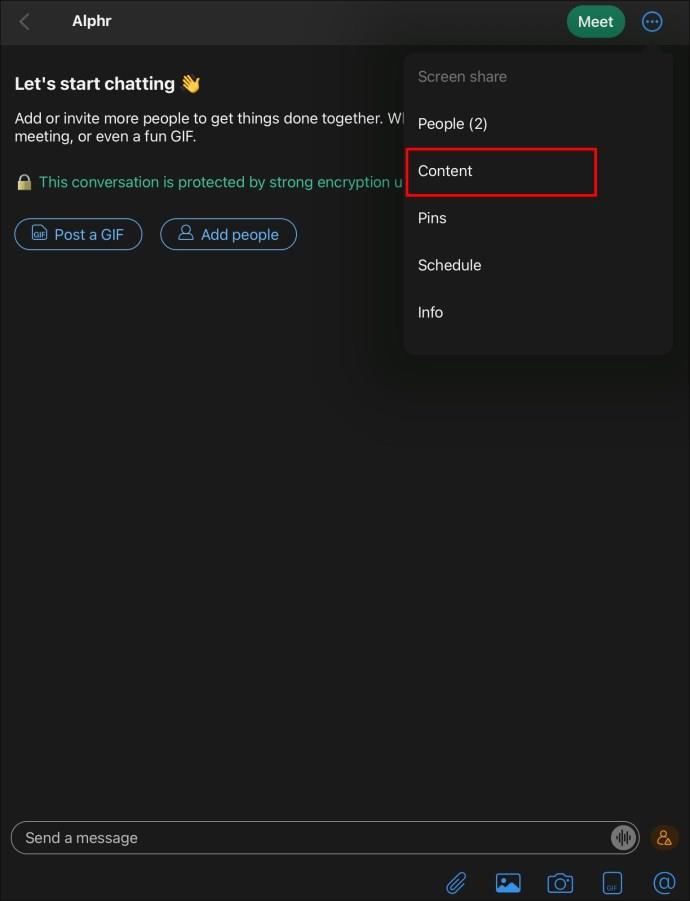
- Pressione “Quadro branco” e escolha “Novo quadro branco”.
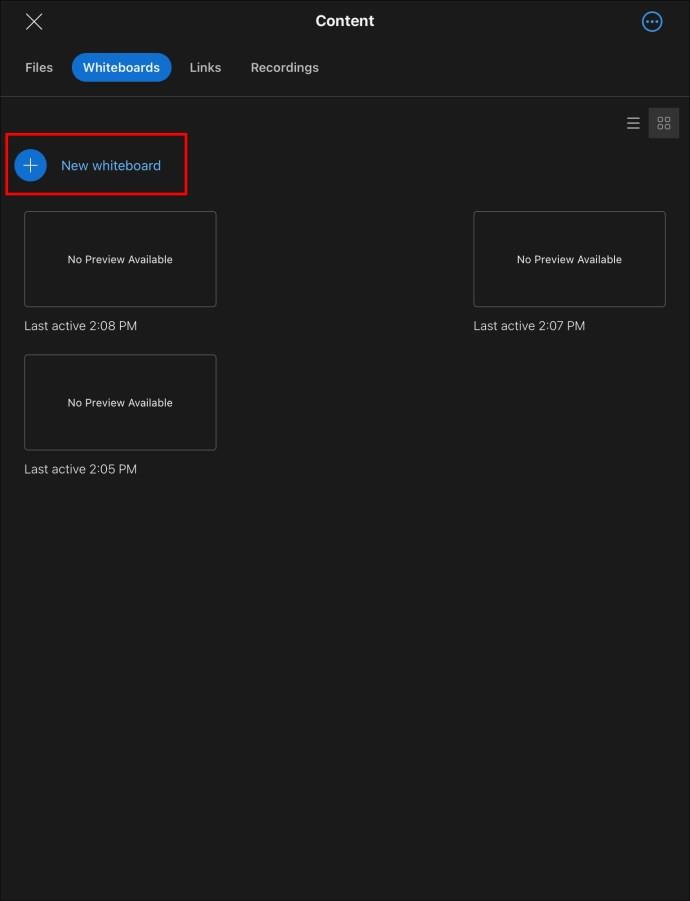
- Comece a editar o quadro branco usando as opções à esquerda.
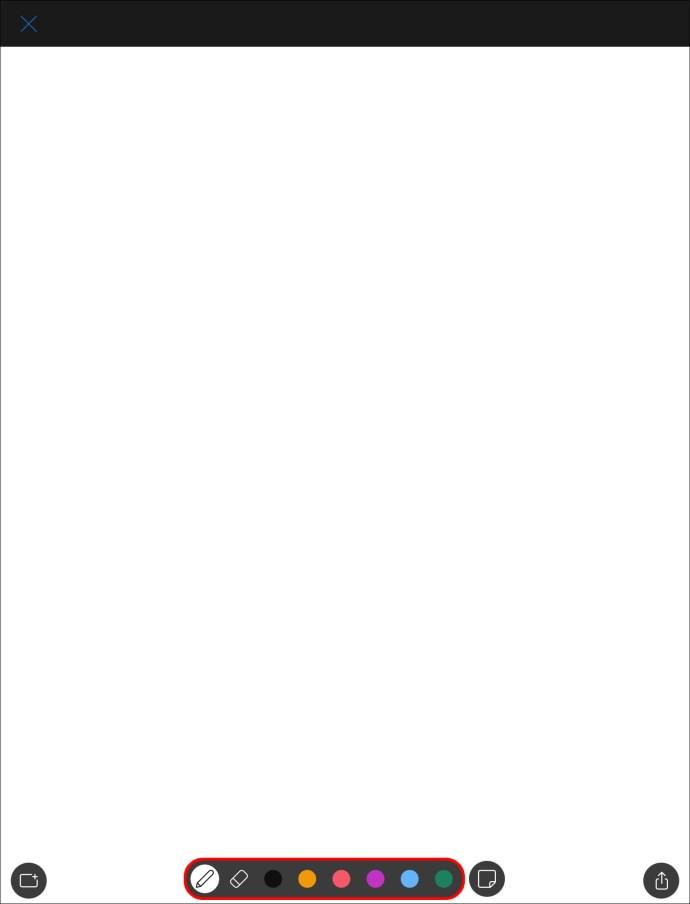
- Toque em “Limpar tudo” se quiser excluir o conteúdo e começar de novo.
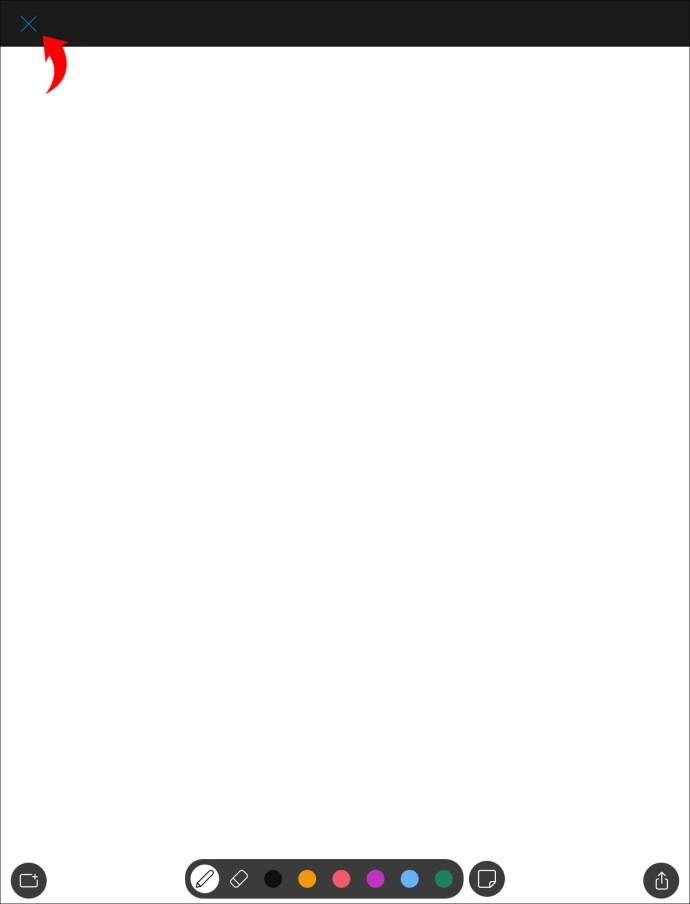
Você não ficará entediado com o Webex Whiteboard
O recurso de quadro branco do Webex permite que você visualize rapidamente um conceito sem perder tempo com explicações. Incentiva a colaboração entre os membros da equipe e pode ser o berço de ideias inovadoras. Claro, o quadro branco também pode ser usado apenas por diversão.
Você acha a opção de quadro branco útil? Você acha que isso poderia ajudá-lo a ser mais produtivo? Conte-nos na seção de comentários abaixo.